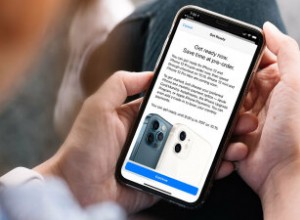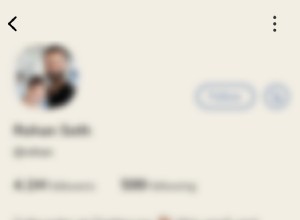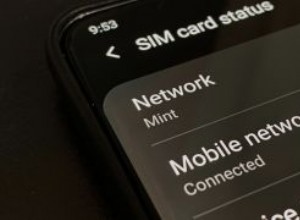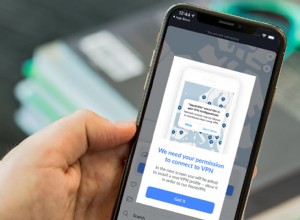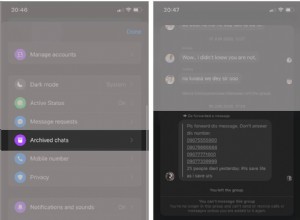تم تصميم الإشعارات بحيث تختفي بعد النقر عليها أو مسحها من لوحة معلومات الهاتف. ومع ذلك ، هناك أوقات ترفض فيها إشعارات Instagram الانتقال بعيدًا - حتى بعد محاولة تحديد موقعها. هناك عدة أسباب وراء حدوث ذلك لك.
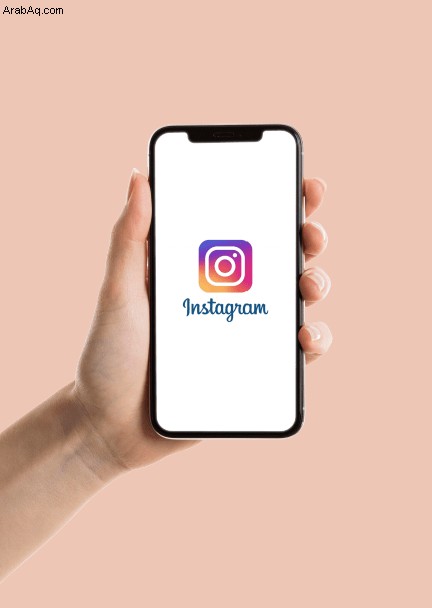
الخبر السار هو أن هناك العديد من الطرق التي يمكنك استخدامها لإزالة الإخطار المزعج. ستحل هذه الحلول المشكلة ، على الرغم من أنها قد تتطلب حذف بعض الأشياء. تابع القراءة لمعرفة المزيد.
لماذا لم يختفي الإشعار؟
في معظم الأوقات ، يعزل Instagram الإشعار ويجعل تحديد موقعه أمرًا صعبًا. لن يتم العثور عليها في القسم الرئيسي نتيجة لذلك.
السبب الأقل شيوعًا هو أنك قمت بإلغاء تنشيط حسابك بعد تلقي رسالة. يجب أن يمكن الوصول إلى الرسالة غير المقروءة بشكل عام بعد التمرير لأسفل. على الرغم من ذلك ، في بعض الأحيان سيكون لديك إشعار ولكن لا توجد رسائل حقيقية غير مقروءة.
في أحيان أخرى ، يكون ذلك بسبب تلقيك لطلبات الرسائل. تأتي هذه من أشخاص لا تعرفهم ولن تكون في القسم الرئيسي. لحسن الحظ ، هذا أسهل في التعامل معه.
أخيرًا ، يمكنك أيضًا مواجهة هذه الإشعارات المستعصية عندما يرسل لك شخص ما رسالة نصية ولكن يتم إلغاء تنشيطها على الفور بعد ذلك. قد تتلقى إشعارًا وهميًا في البداية ، لكنه "يصبح حقيقيًا" عندما يعيدون تنشيط Instagram الخاص بهم. هذا هو الوقت الذي يمكنك فيه أخيرًا إلقاء نظرة على ما أرسلوه ومسح الإشعار.
الآن بعد أن تعرفت على الأسباب الكامنة وراء هذه الإشعارات الوهمية ، فقد حان الوقت للوصول إلى الحلول.
حلول للإشعارات المستعصية
قد لا تعمل هذه الإصلاحات بمفردها ، لذلك نوصي بتجربتها بالترتيب أدناه. لا يوجد أي منها معقد أو يتطلب معرفة تقنية ، لذلك لا ينبغي أن تستغرق وقتًا طويلاً.
إيقاف تشغيل إعلامات Instagram
أول شيء يجب عليك فعله هو إيقاف تشغيل إشعارات التطبيق. هناك طريقتان للقيام بذلك ، واحدة من Instagram والأخرى باستخدام نظام هاتفك الذكي. سنبدأ بالأول:
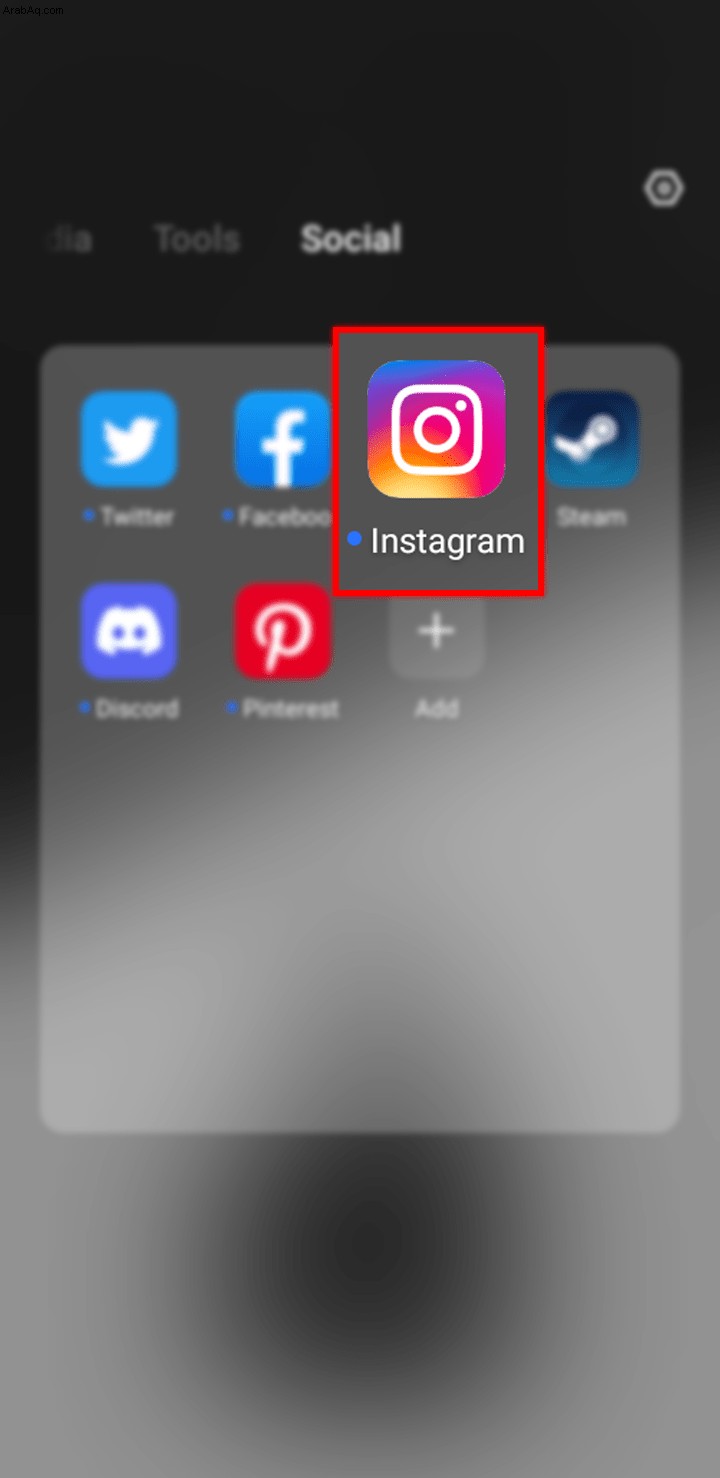
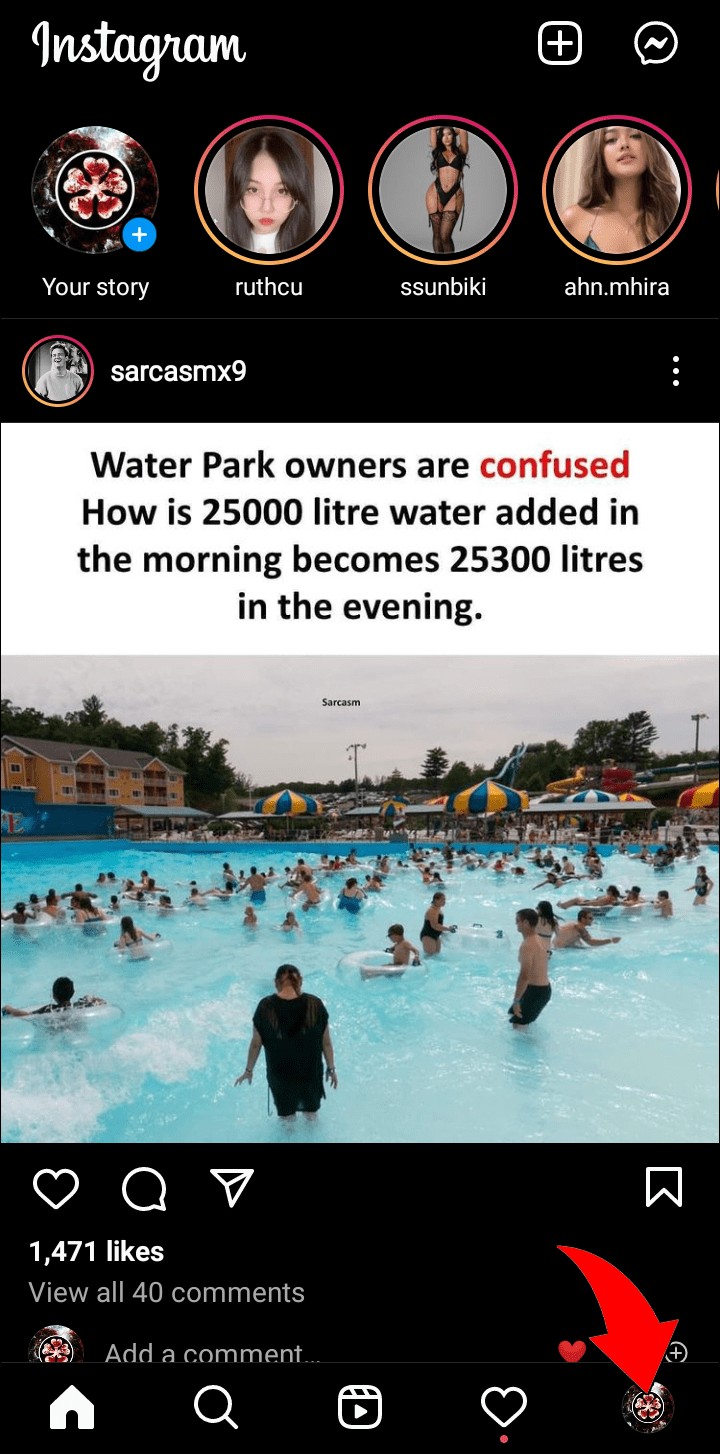
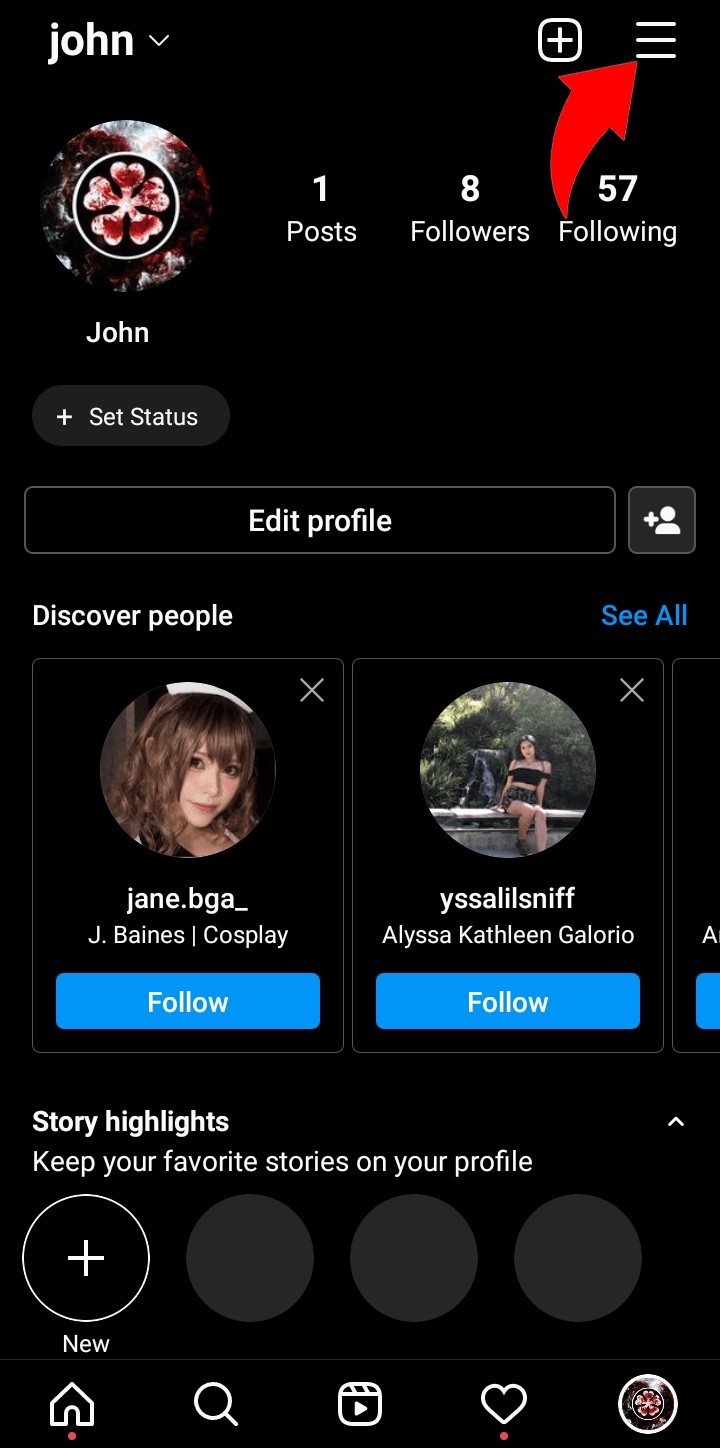
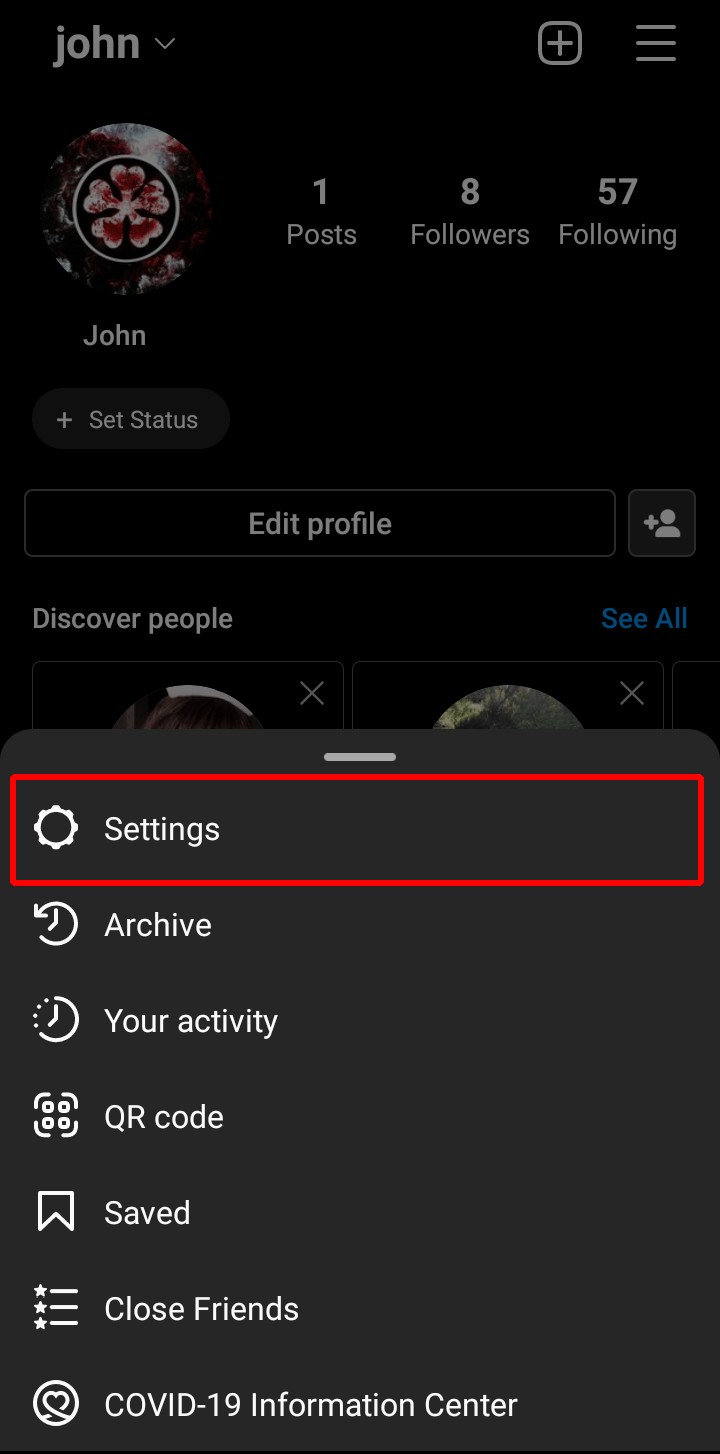
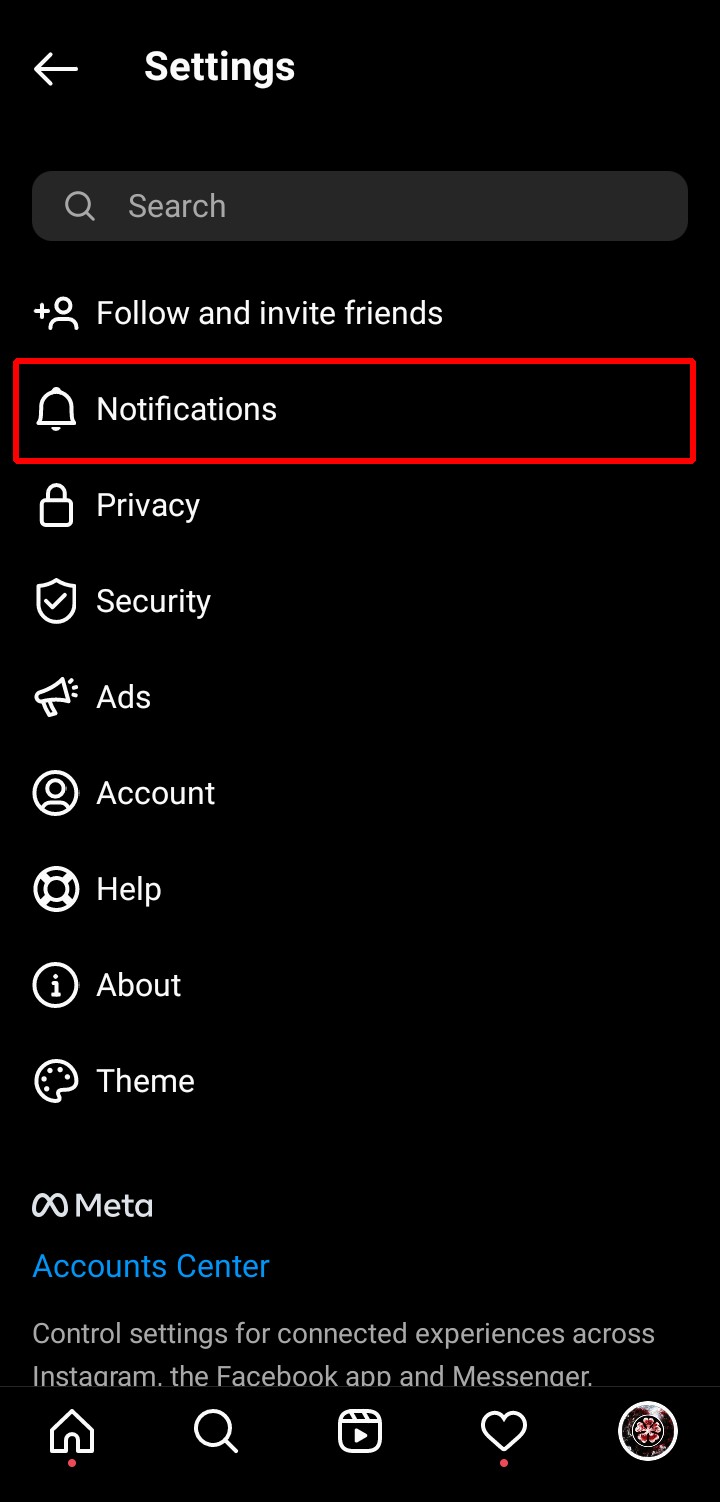
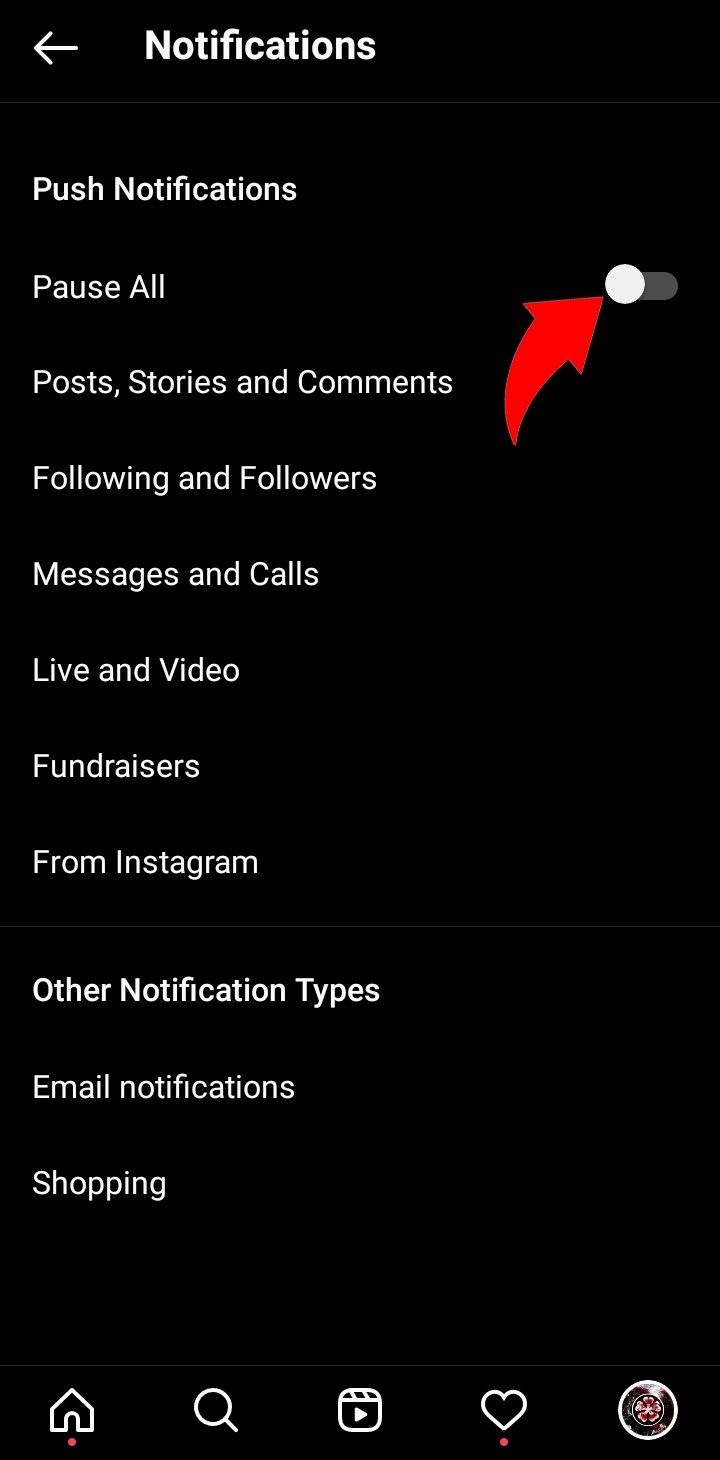
جرب هذه الخطوات إذا كنت ترغب في إيقاف تشغيل الإشعارات باستخدام هاتفك. لاحظ أنه ليست كل الأجهزة لها نفس القوائم ، لذلك سنعرض إرشادات عامة يمكنك الرجوع إليها. تعمل الخطوات التالية مع أجهزة iPhone:
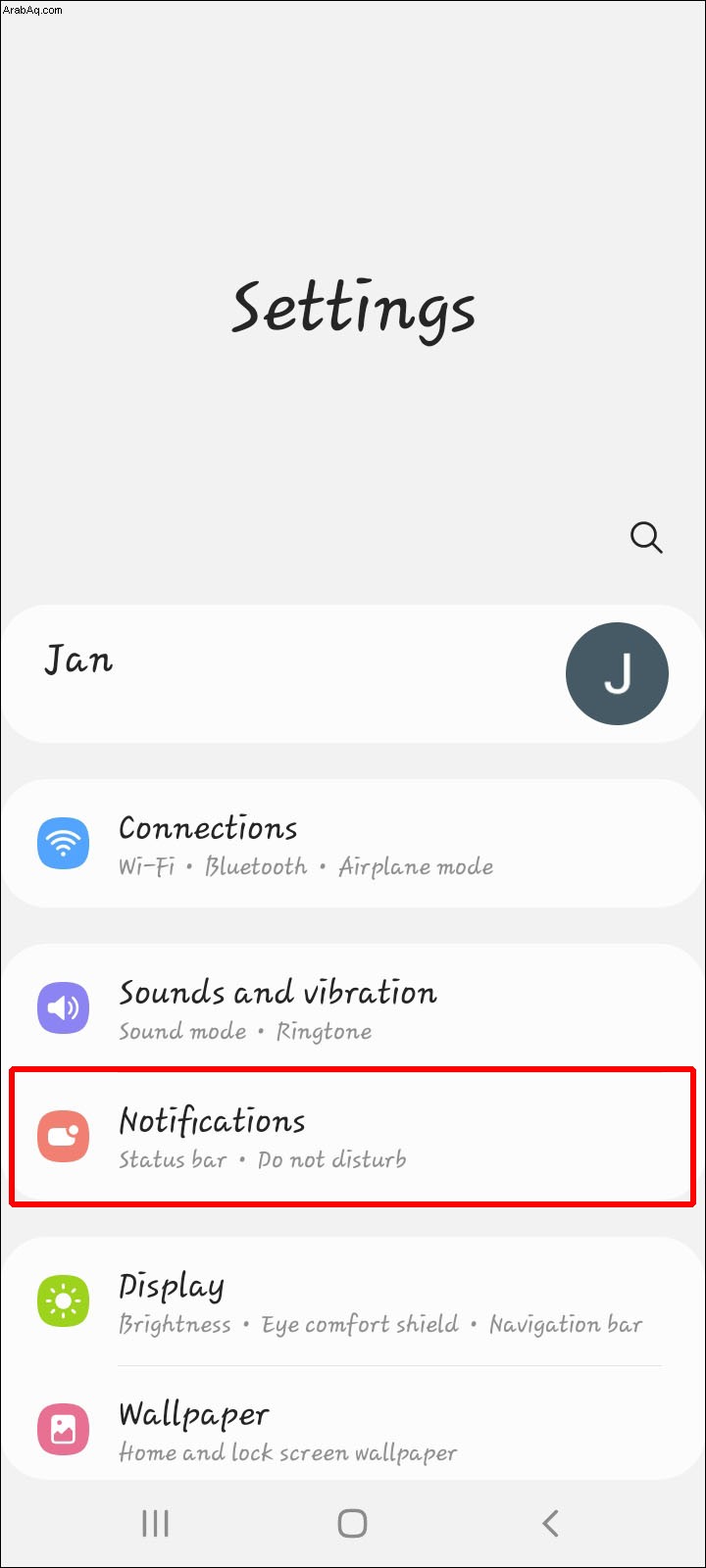
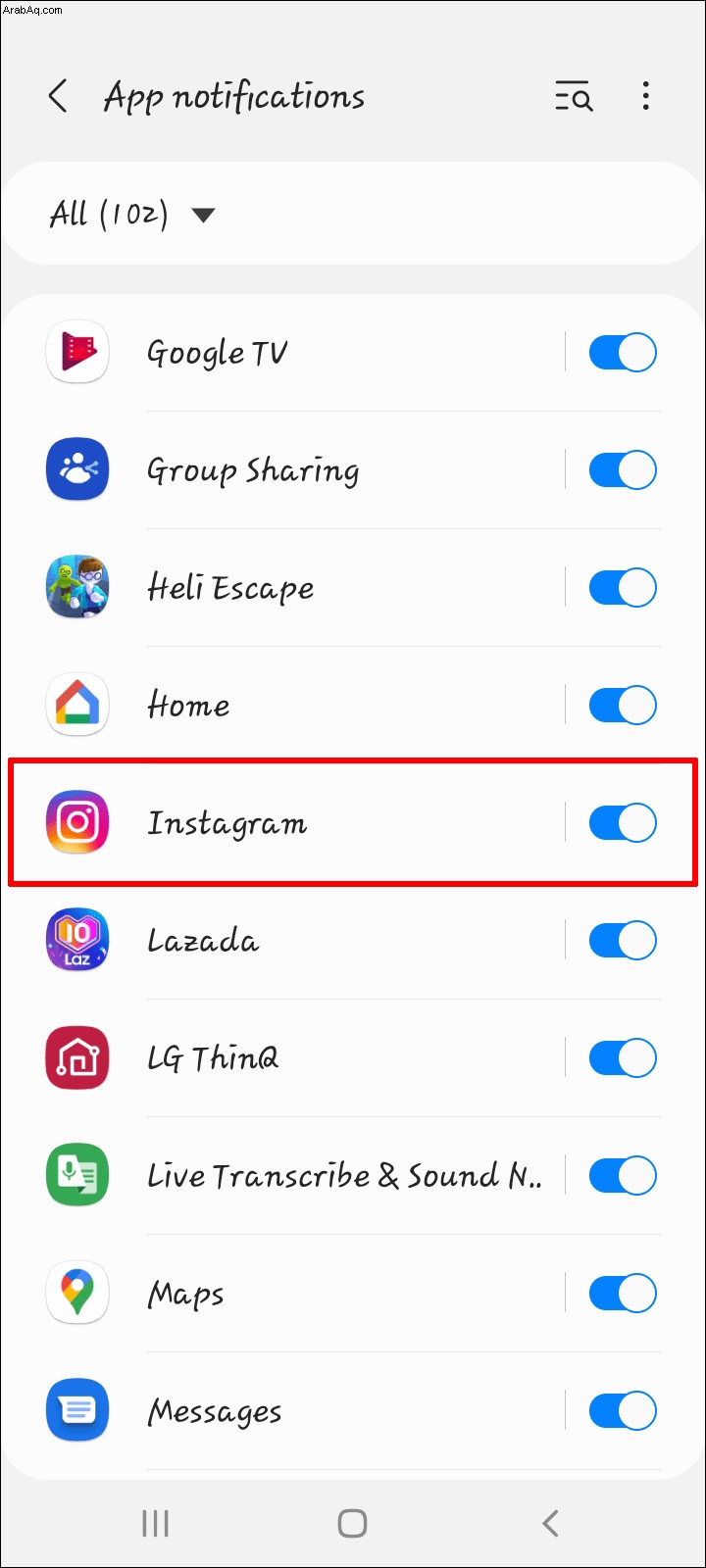
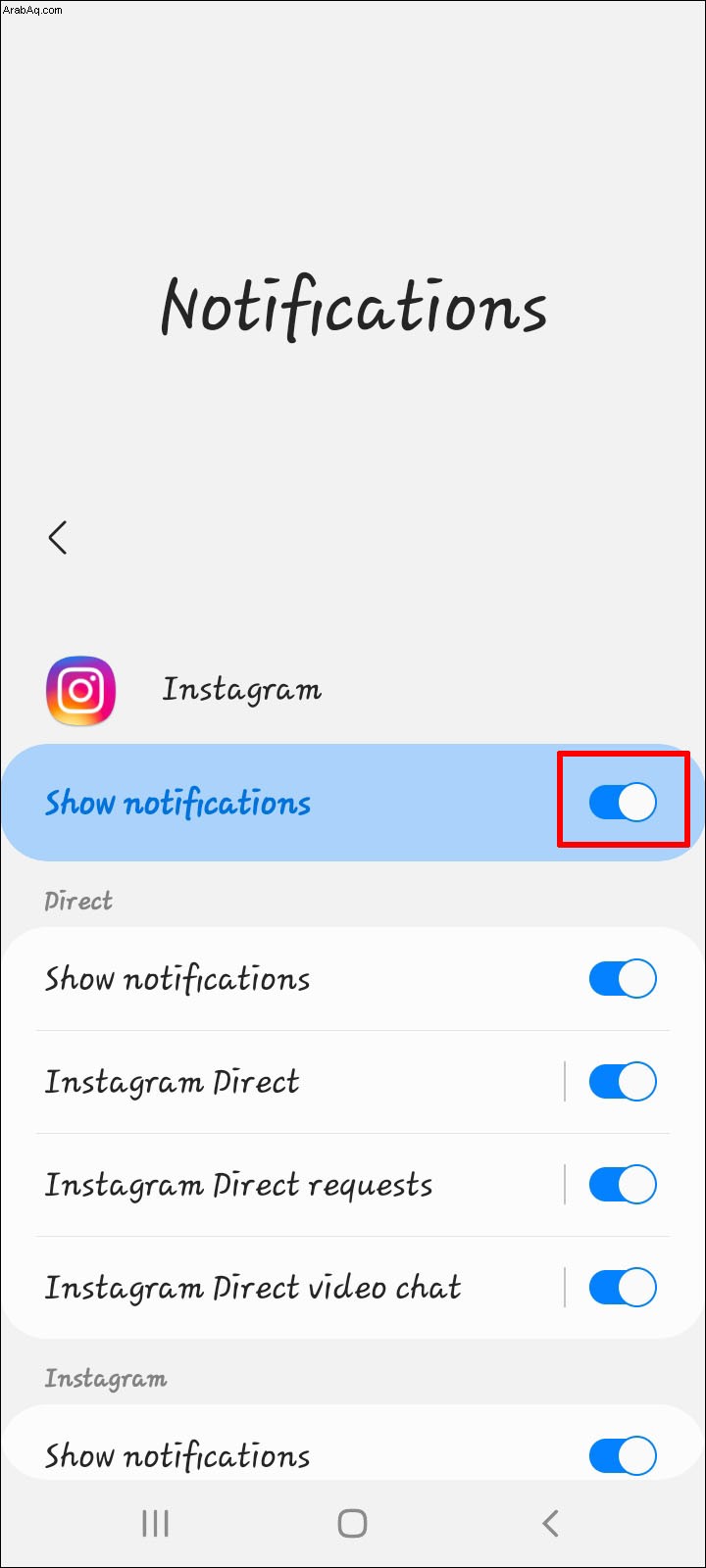
يمكن لمستخدمي Android أيضًا استخدام خطوات مماثلة والتنقل إلى صفحة تطبيق Instagram في قائمة الإعدادات الخاصة بهم. القائمة الفرعية للإشعارات مختلفة قليلاً فقط. من هناك ، يمكنك تعطيل الإشعارات لجميع التطبيقات أو Instagram فقط.
إعادة تشغيل جهازك المحمول
في بعض الأحيان ، يمكنك معالجة المشكلة بالقوة الغاشمة ، أي إعادة تشغيل جهازك المحمول. على الرغم من أنه ليس حلاً مضمونًا ، إلا أنه قد يكون حلاً خاليًا من المتاعب.
يمكنك إما إغلاق هاتفك أو بدء إعادة التشغيل عن طريق الضغط باستمرار على زر الطاقة. تستخدم بعض الأجهزة شريط التمرير ، بينما يحتوي البعض الآخر على أزرار "إيقاف التشغيل" و "إعادة التعيين" التي تظهر على الشاشة عند القيام بذلك.
انتظر لمدة دقيقة على الأقل قبل إعادة تشغيل الهاتف ، حيث يحتاج إلى بعض الوقت لإعادة ضبط الذاكرة. بدلاً من ذلك ، يمكنك تركه في مكان آمن والقيام بشيء آخر قبل إعادة تشغيله.
بمجرد تشغيل هاتفك ، قد يختفي الإشعار الذي رفض الاختفاء. إذا لم يكن كذلك ، فاستمر في استخدام طرق أخرى لإزالته.
أعد تثبيت تطبيق Instagram
إذا لم ينجح أي من الإصلاحات المذكورة أعلاه ، فيجب أن تحاول إلغاء تثبيت Instagram وإعادة تثبيته. يؤدي القيام بذلك إلى تحديث معلومات التطبيق ، وحذف أي أخطاء إخطارات غريبة ظهرت.
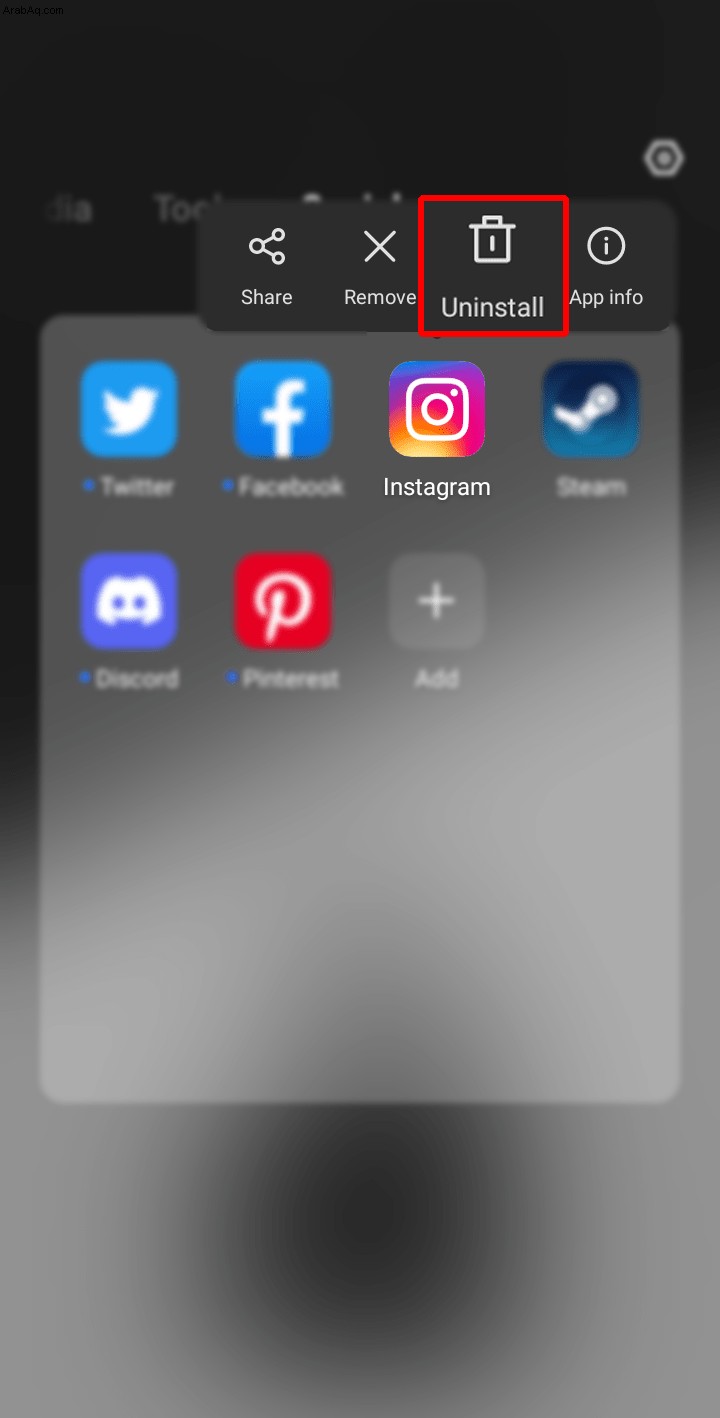
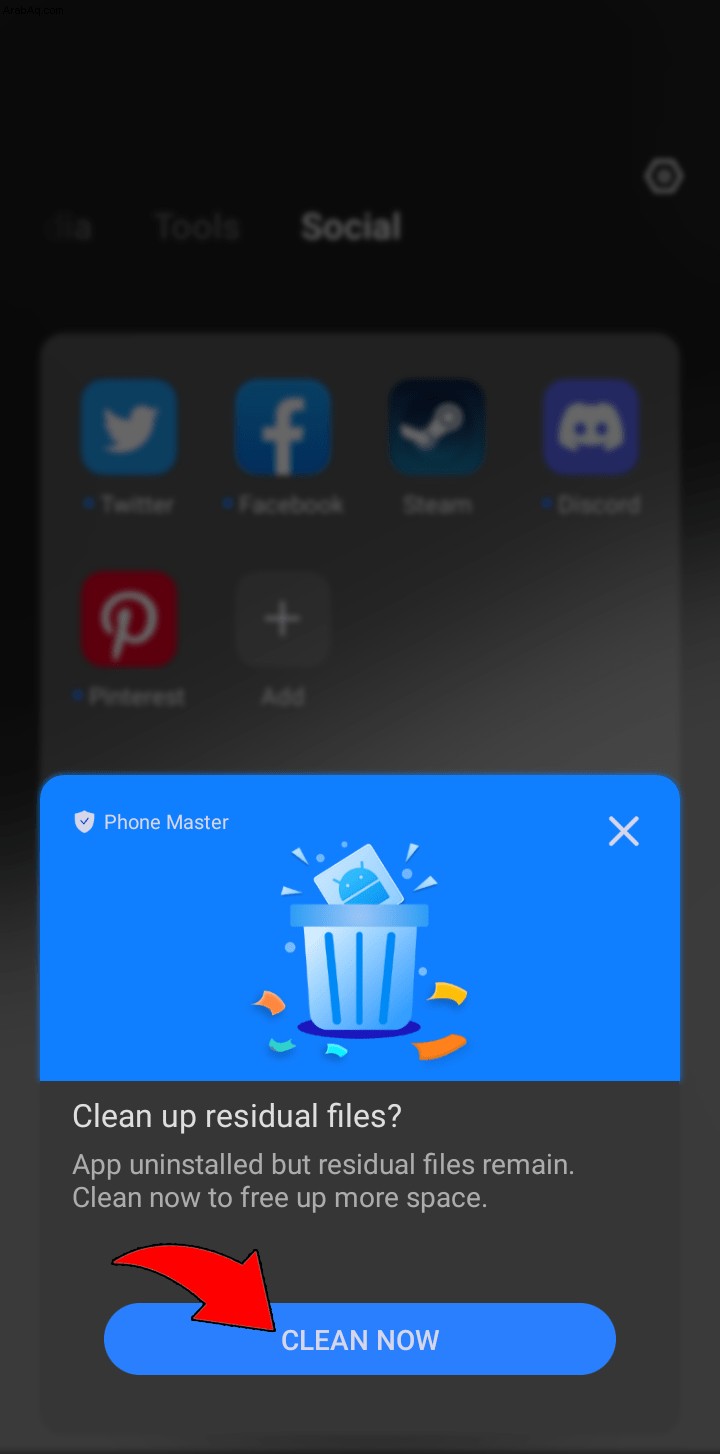
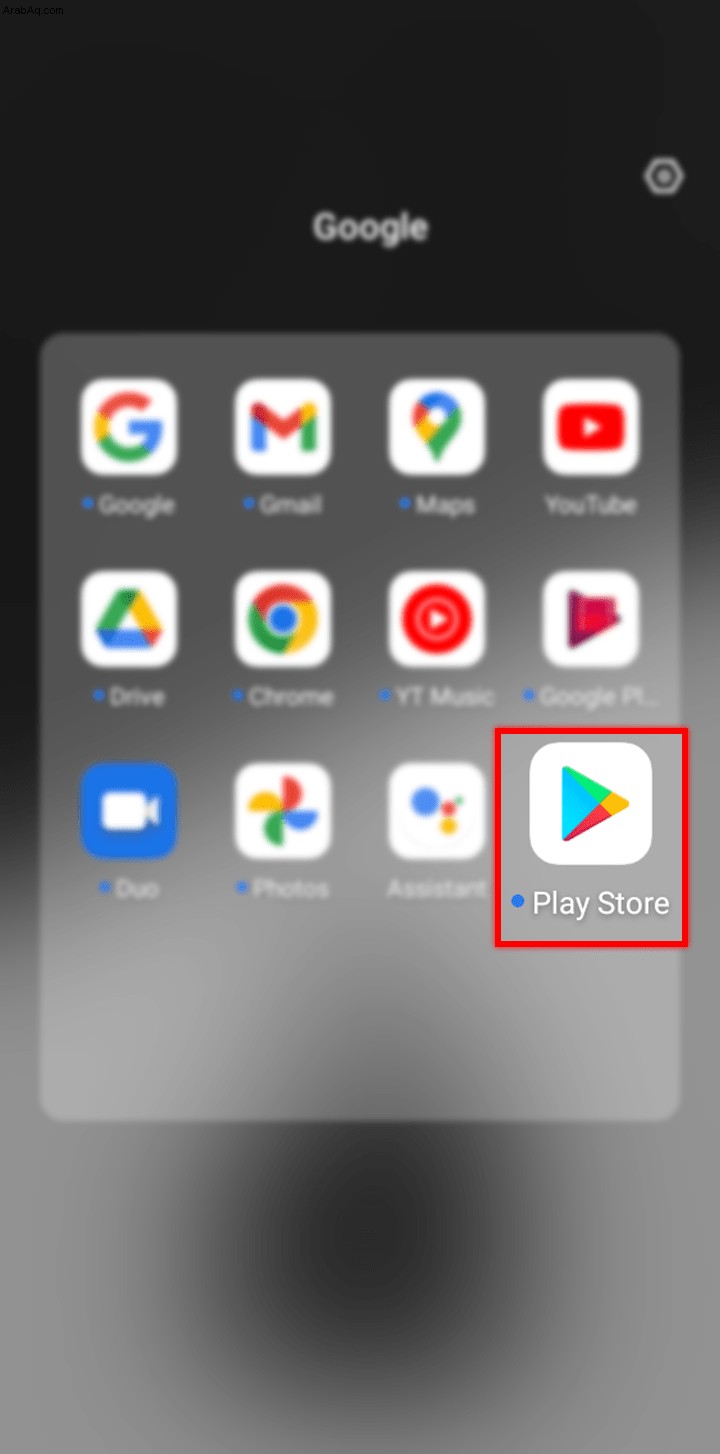
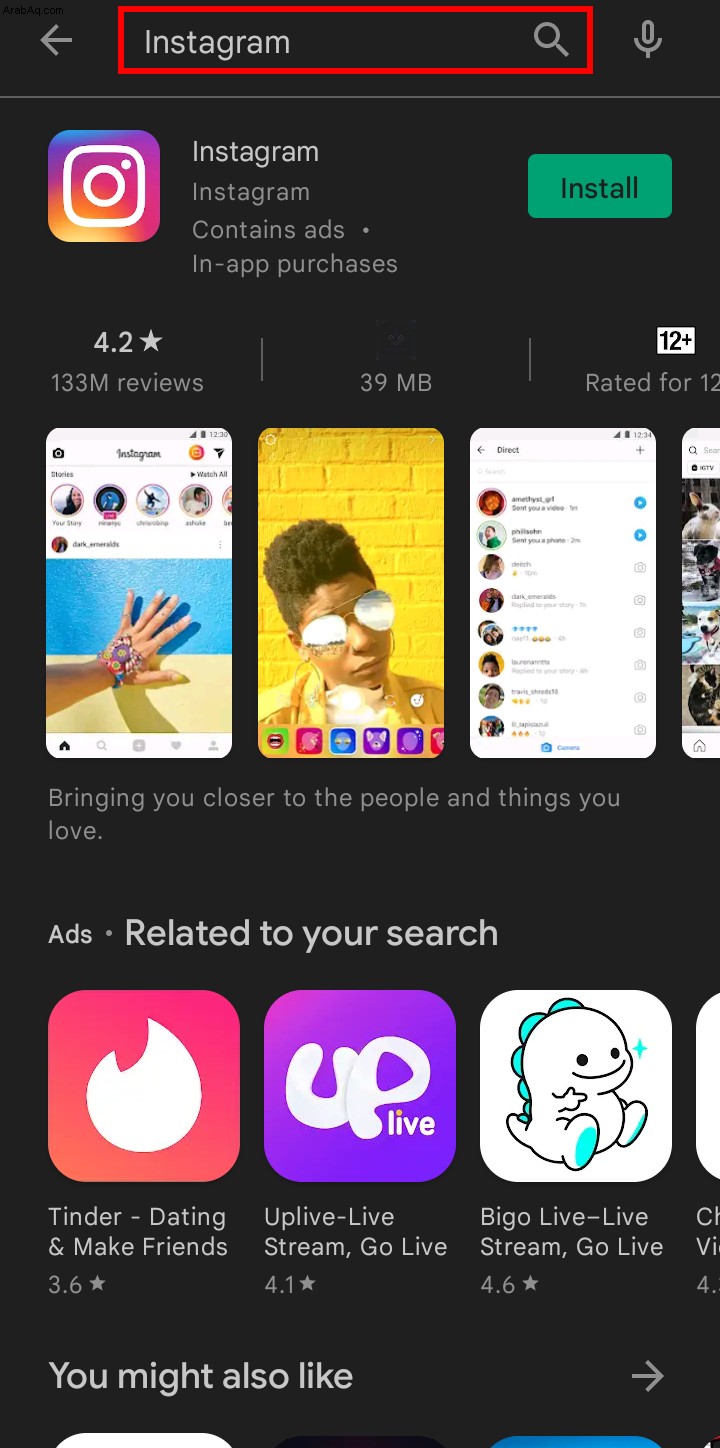
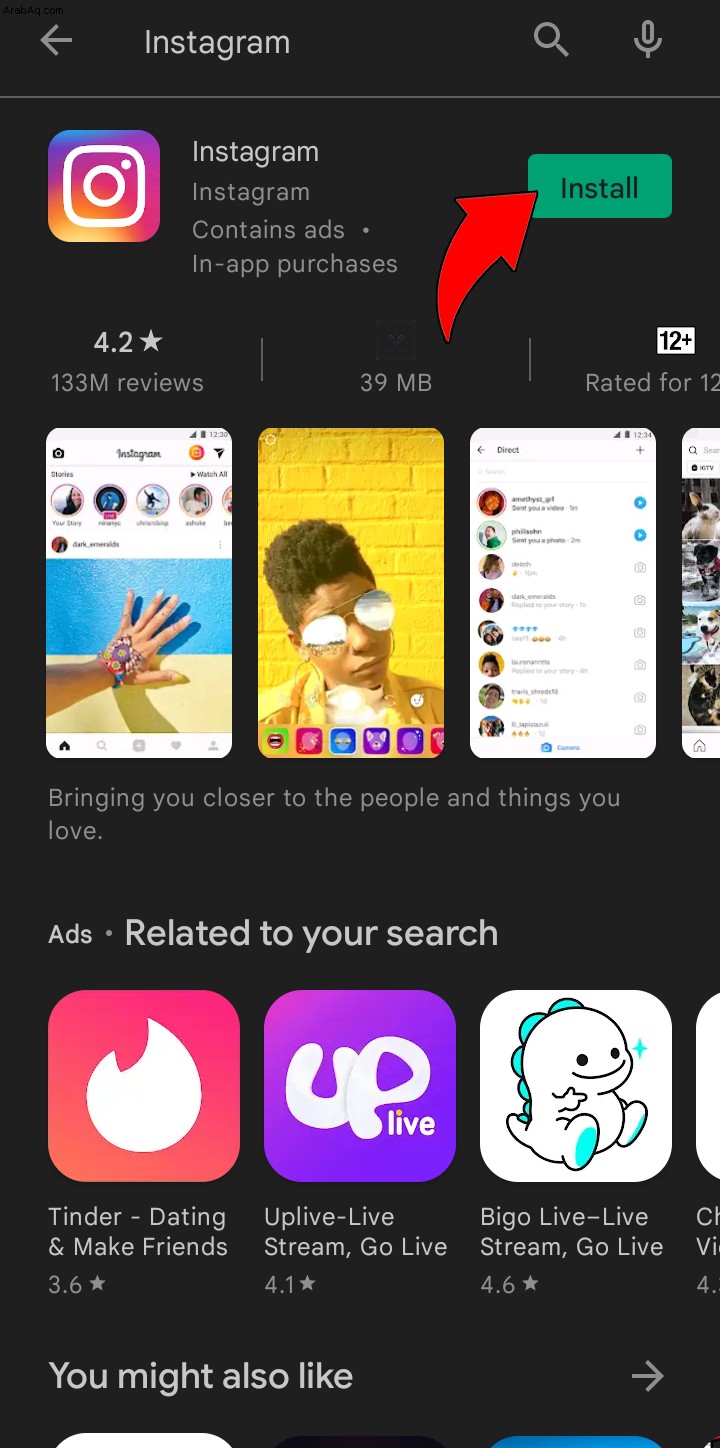
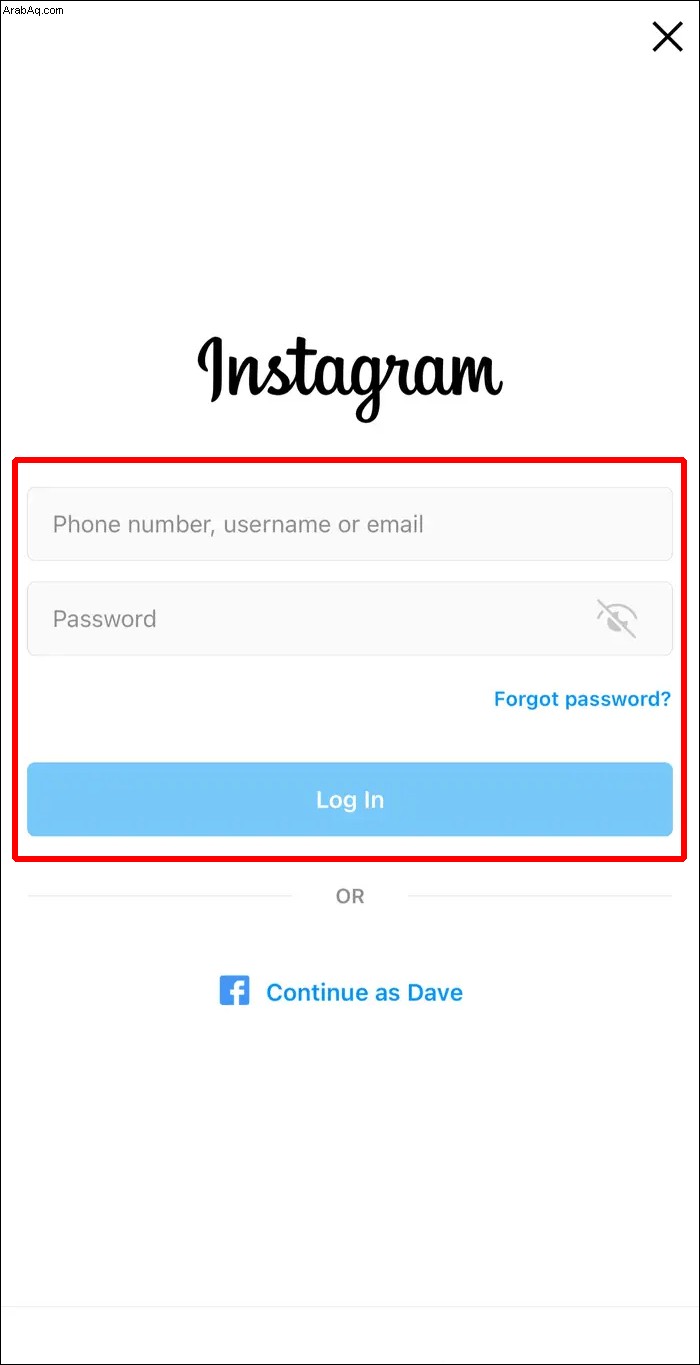
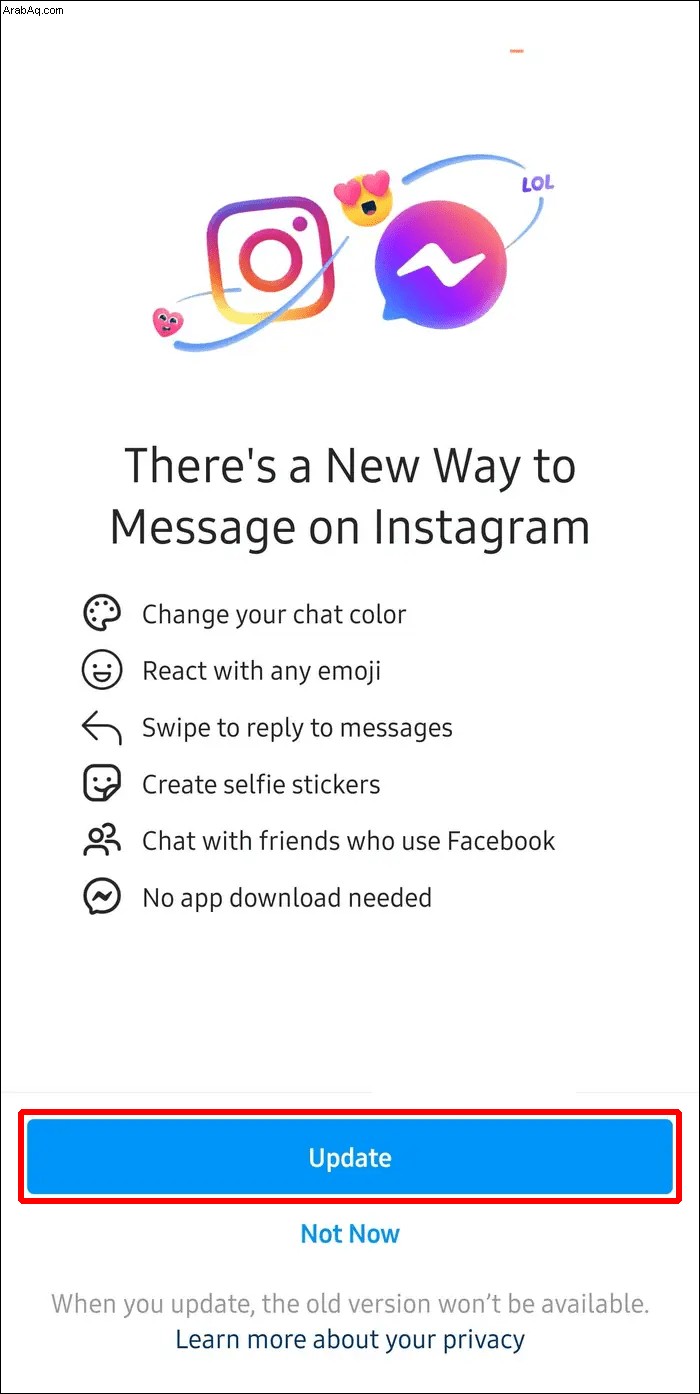
إذا لم تقم بمسح أي بيانات متعلقة بـ Instagram أثناء عملية إلغاء التثبيت ، فهناك احتمال أن يستمر الإعلام. لذلك ، من الأفضل أن تفعل ذلك عندما يُطلب منك ذلك. هذه المشكلة شائعة في بعض أجهزة Android ، حيث يقوم iOS تلقائيًا بإزالة جميع الملفات عند إلغاء تثبيت شيء ما.
قم بتحديث تطبيق Instagram
في بعض الأحيان ، هذا كل ما عليك القيام به. قد يكون هناك خطأ يحدث بسبب أن إنشاء Instagram الخاص بك أصبح قديمًا. من السهل معالجة هذه المشكلة على أجهزة Android و Apple.
إليك كيفية تحديث Instagram يدويًا على هواتف Android:
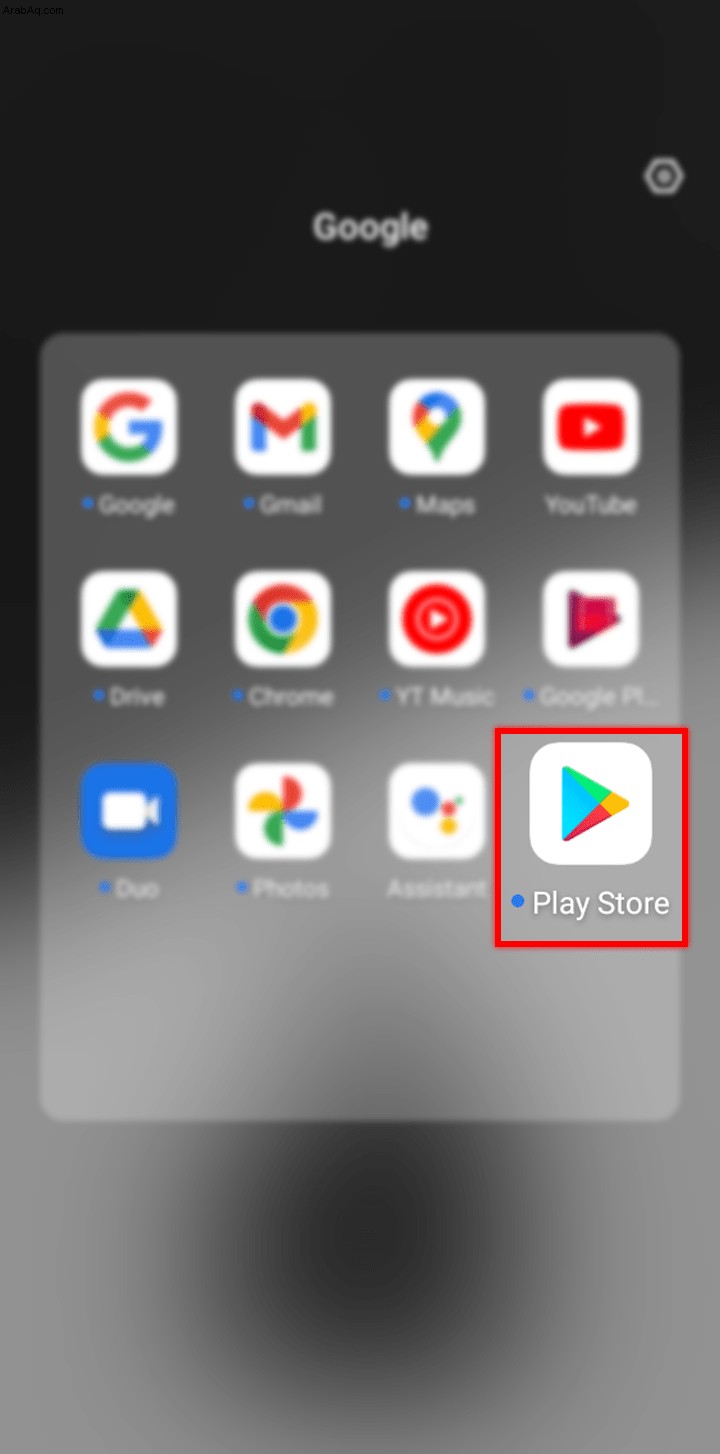
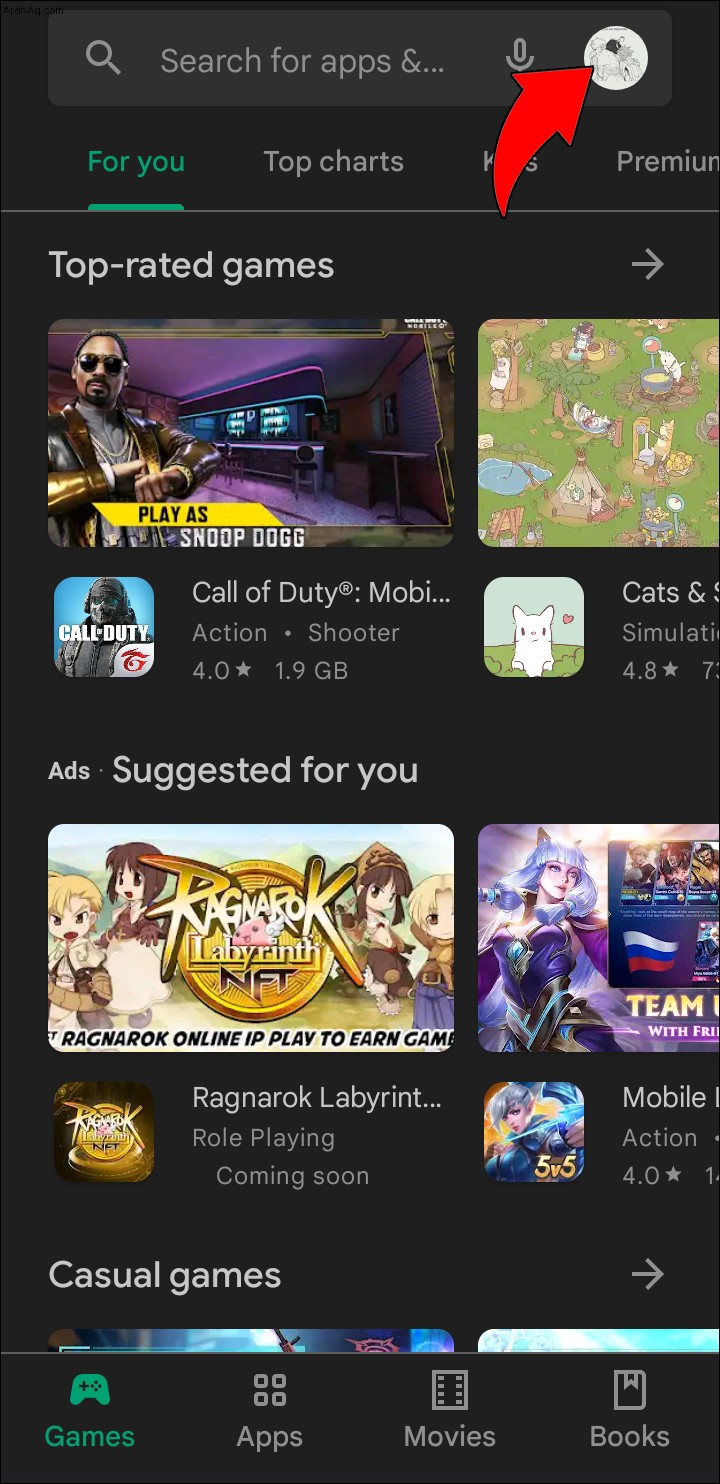
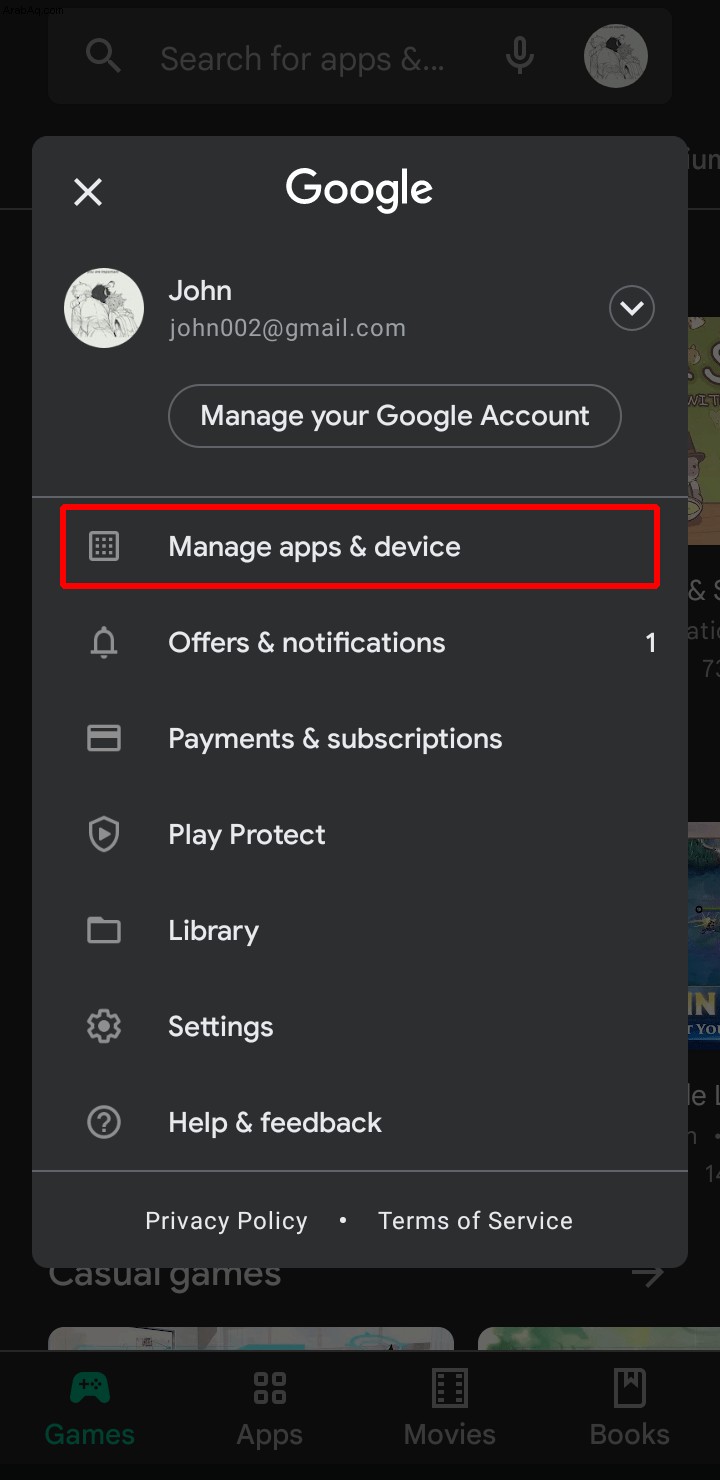
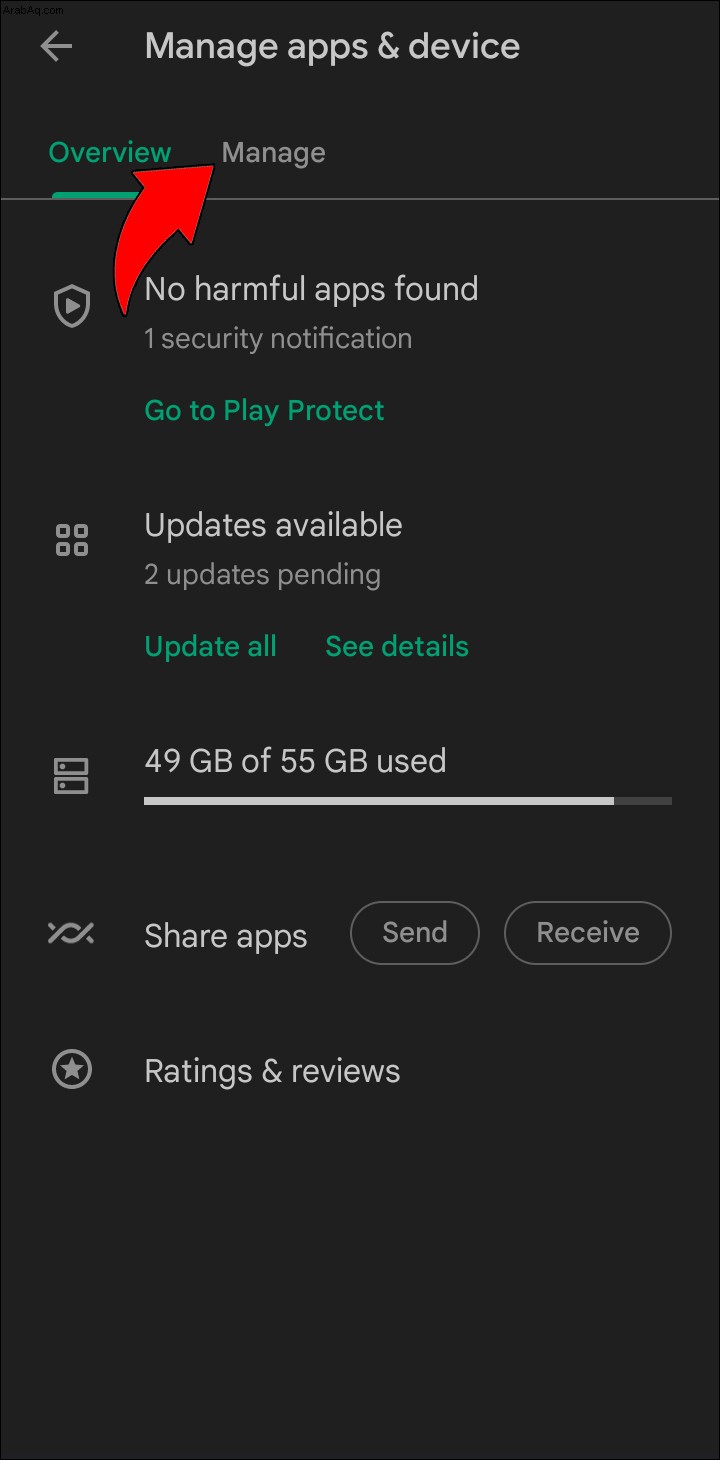
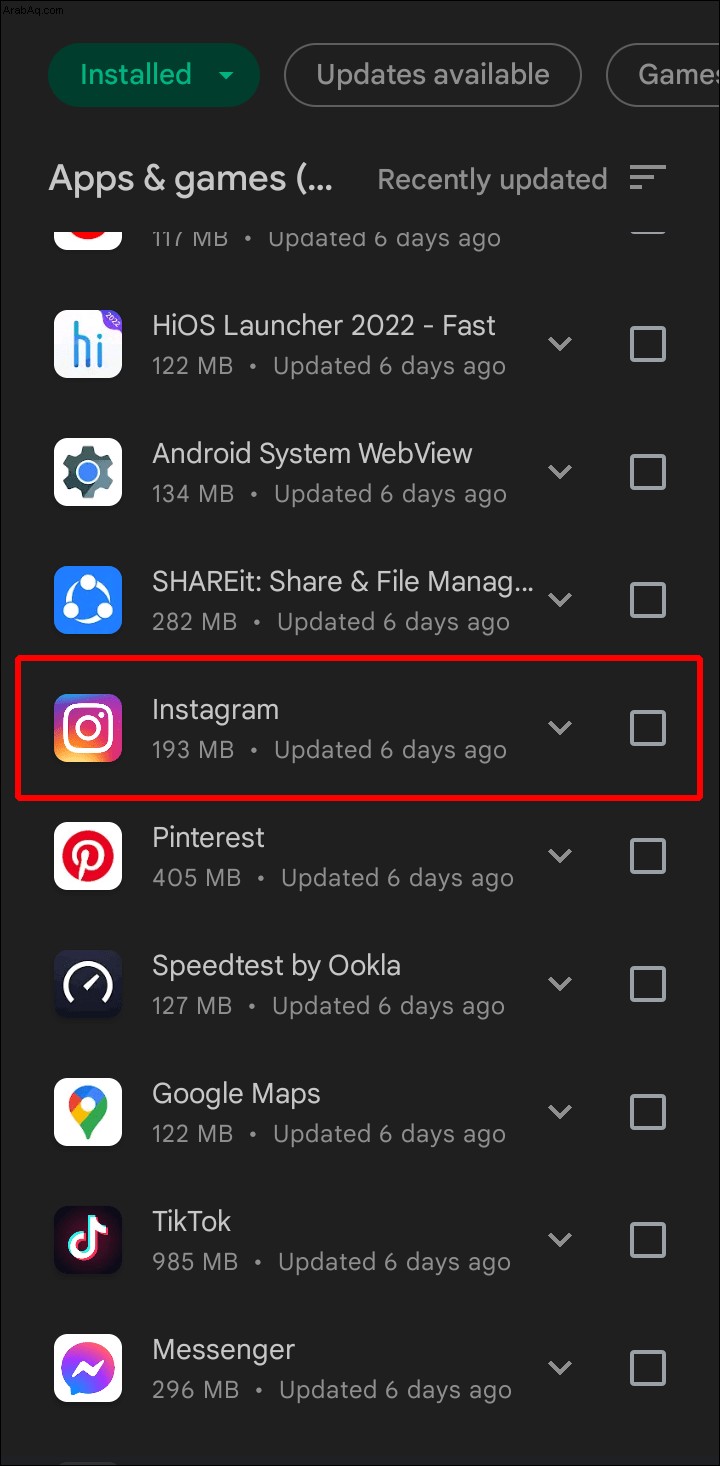
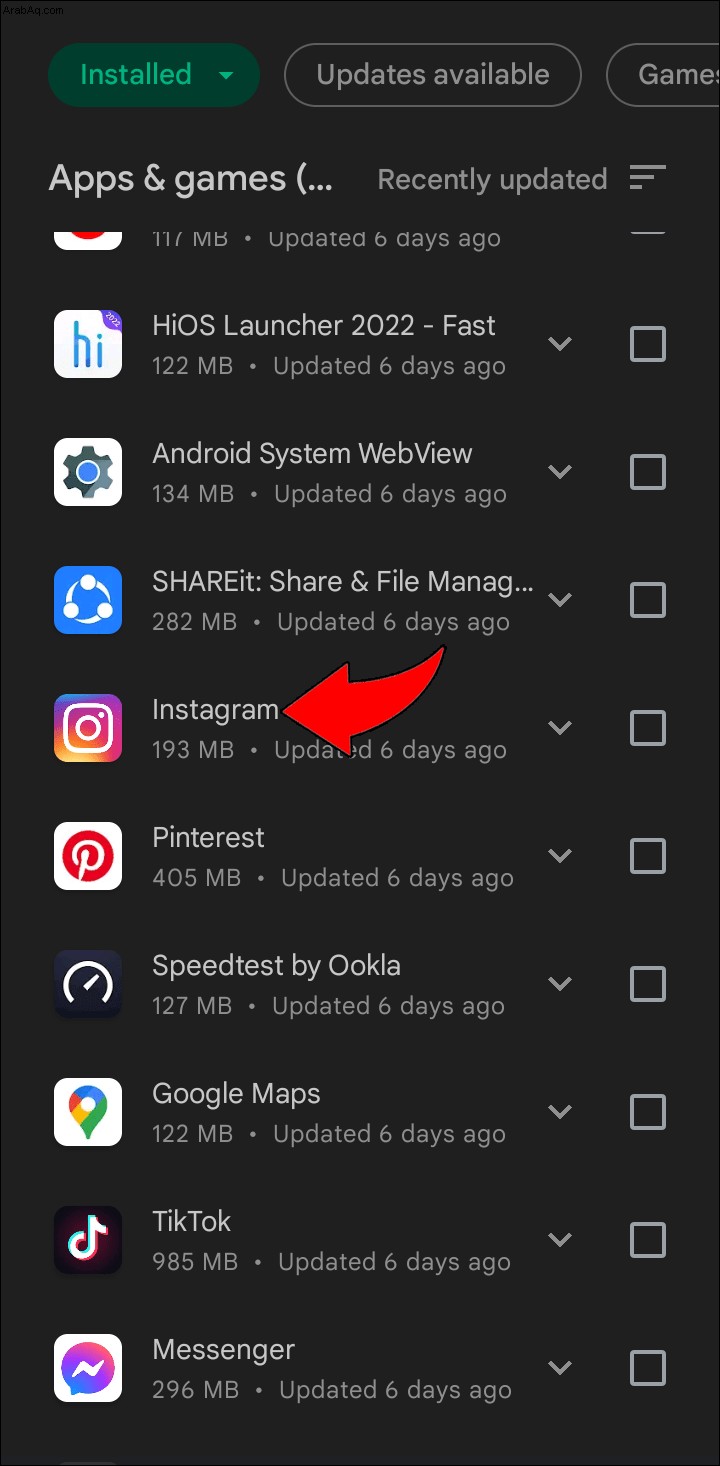
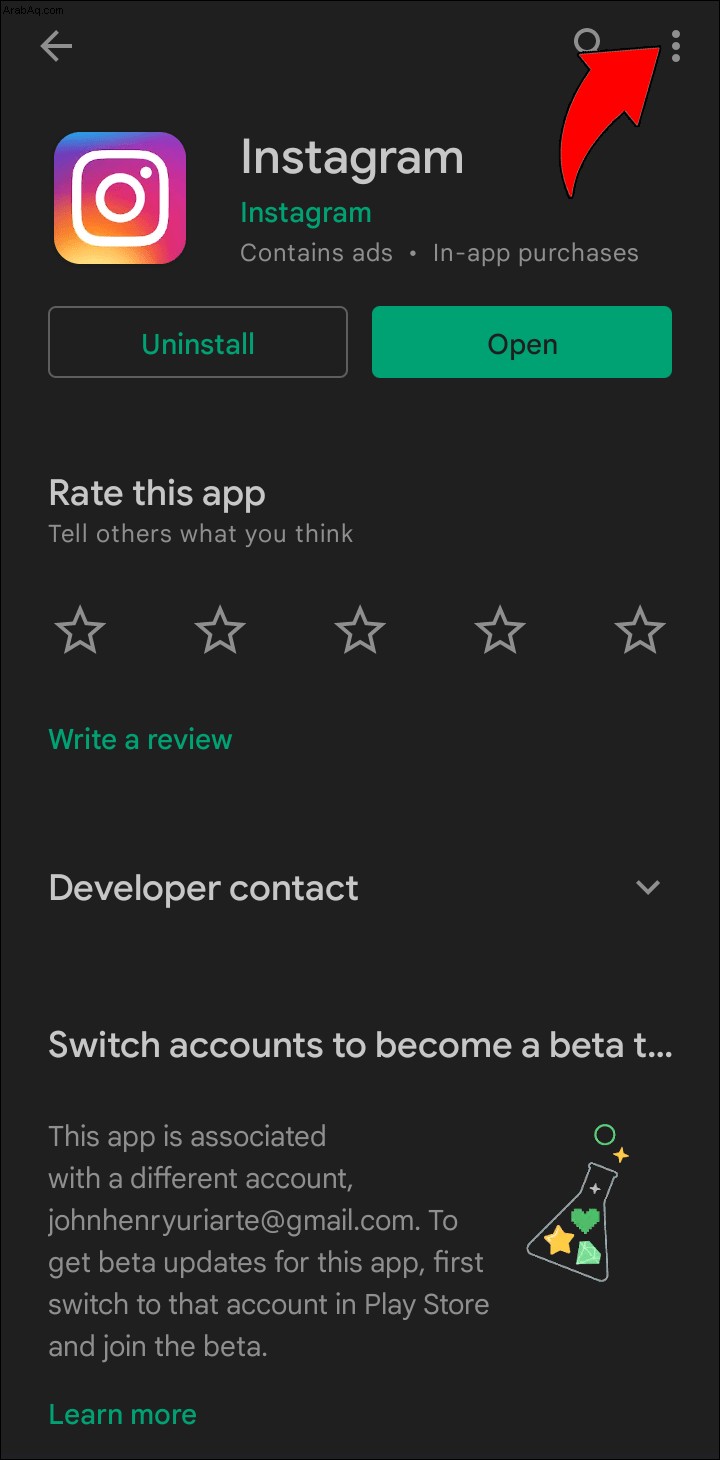
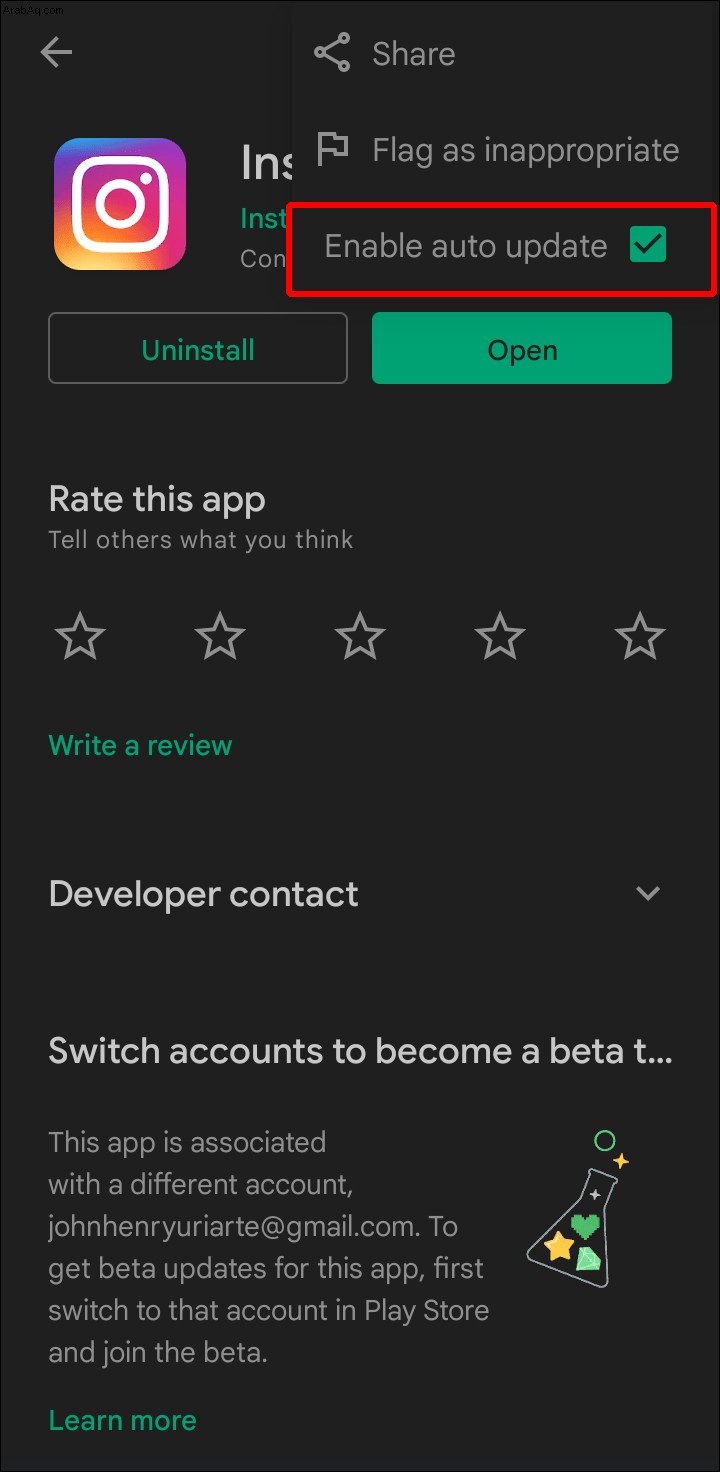
إذا كان التطبيق قديمًا ، فسيبدأ التحديث على الفور.
يمكن لمستخدمي Apple الاستفادة من هذه الخطوات:
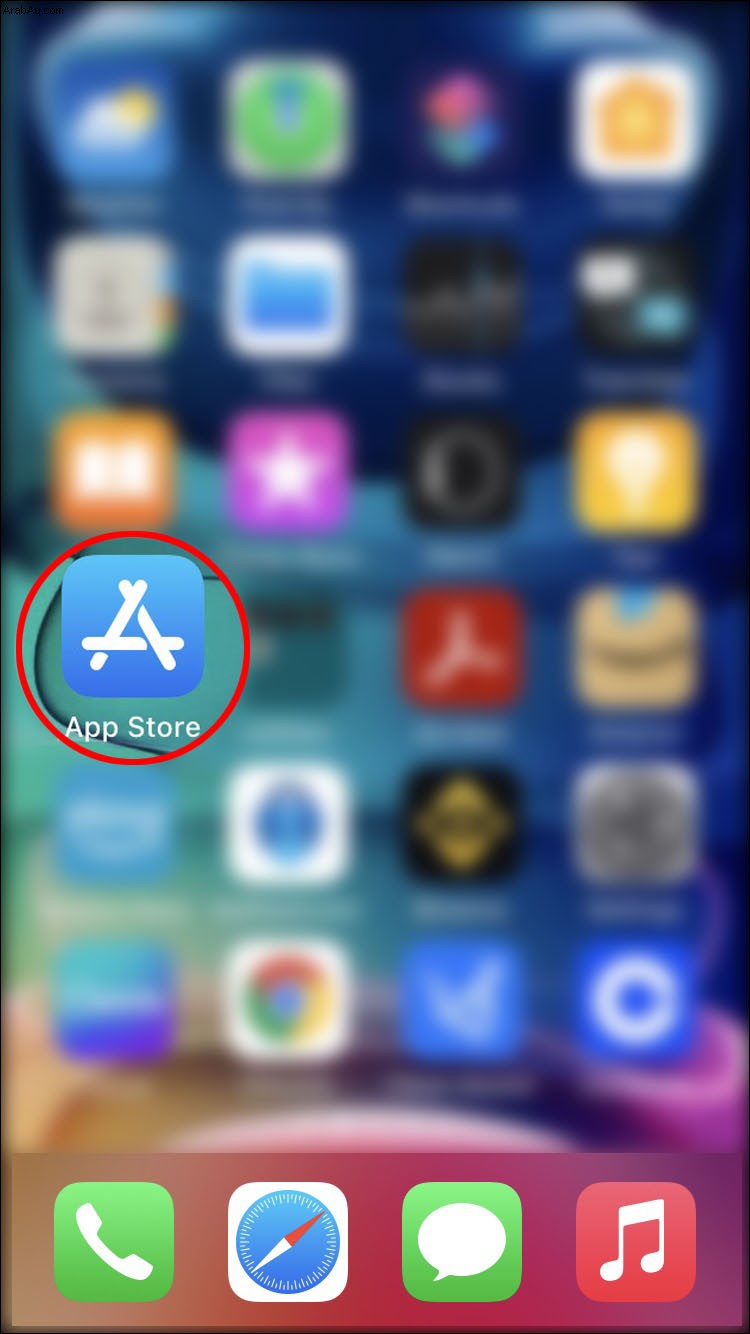
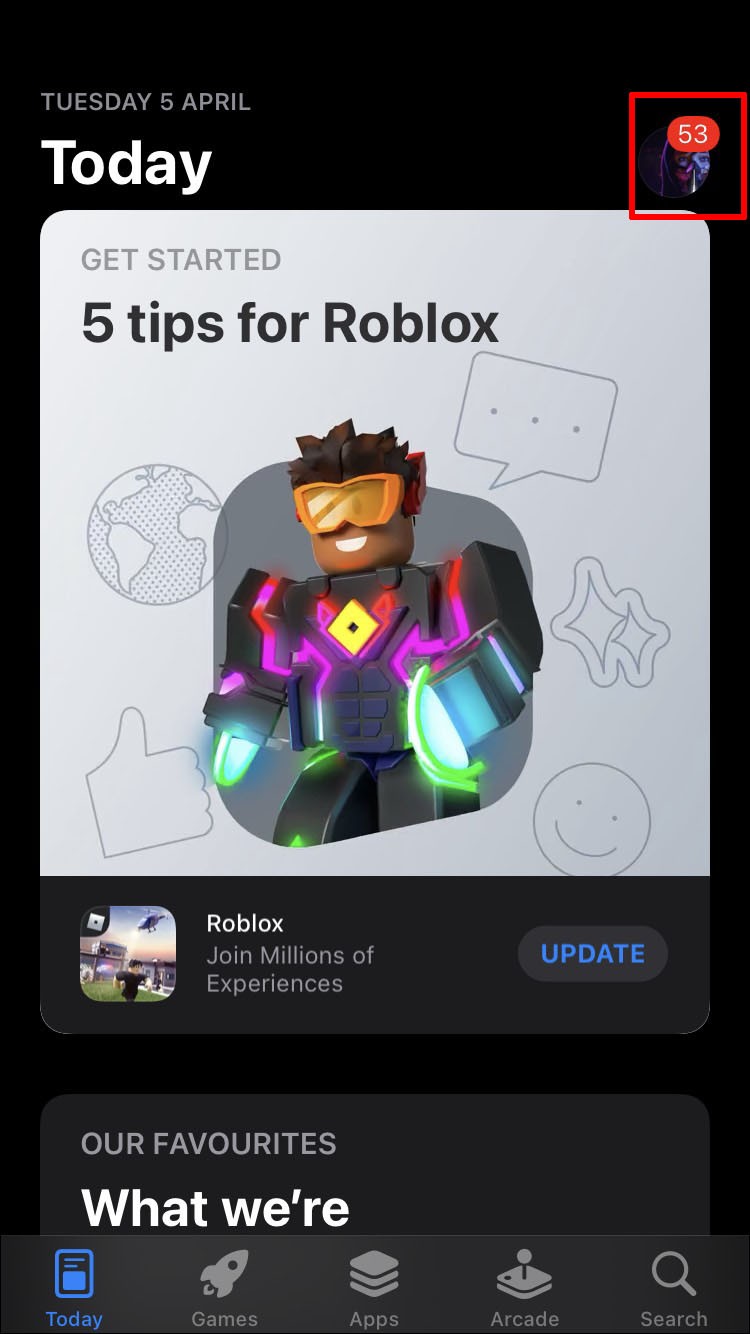
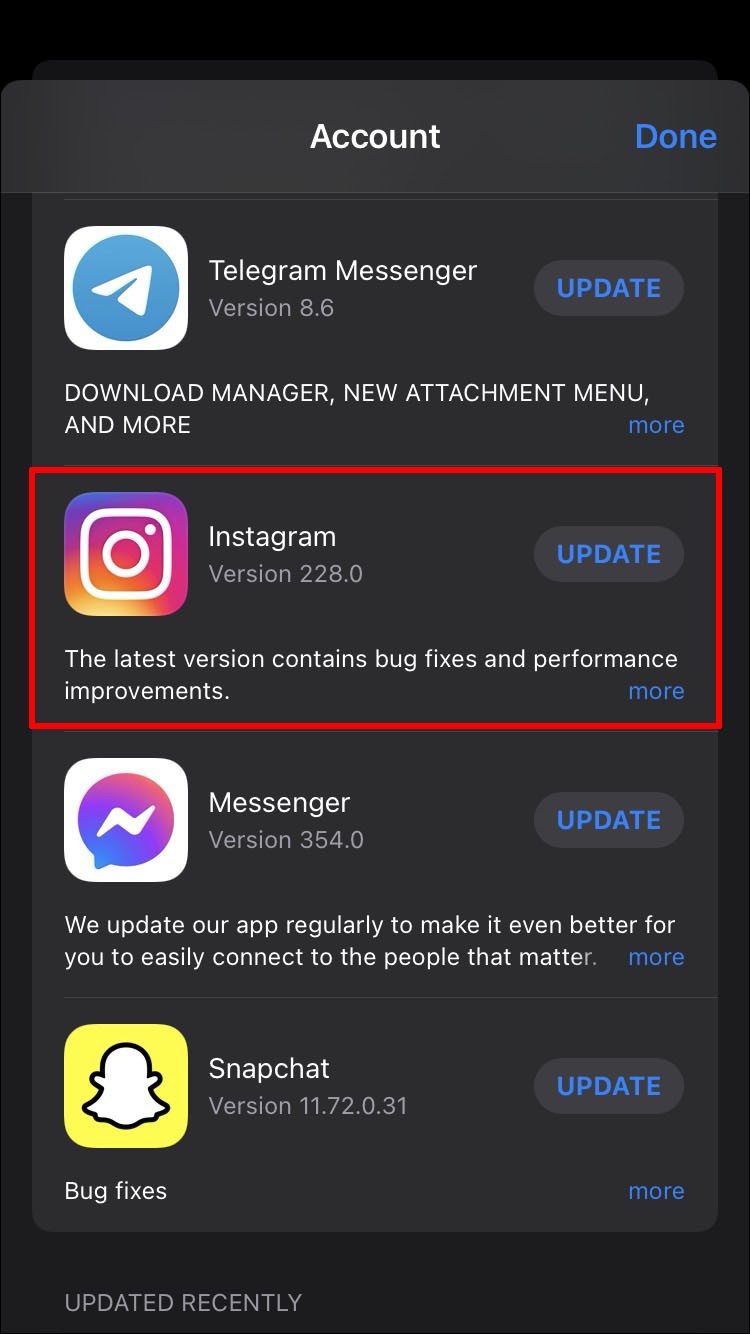
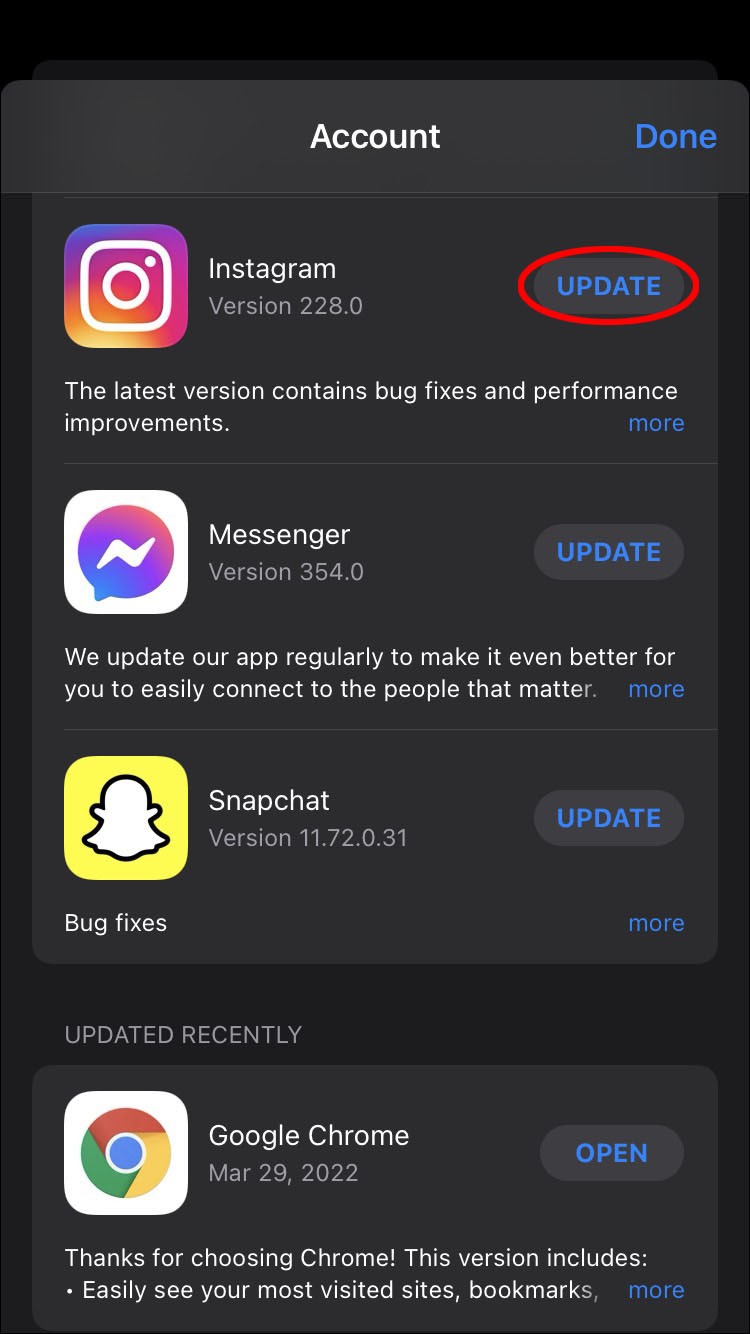
نأمل أن يؤدي تحديث Instagram إلى مسح الإشعار.
امسح ذاكرة التخزين المؤقت لتطبيق Instagram
سيكون لكل تطبيق تقوم بتثبيته على جهازك المحمول مؤقتًا بعض مساحة التخزين المخصصة له. هذه تسمى ذاكرات التخزين المؤقت ، وهي تساعد في تحسين أوقات التحميل. ومع ذلك ، هناك بعض الحالات التي تضر فيها المخابئ أكثر مما تنفع.
لذلك ، يجب أن تحاول مسح ذاكرة التخزين المؤقت على جهازك. قد يزيل النقطة الحمراء العنيدة من جهاز iPhone أو نقطة في علبة جهاز Android.
تعمل أجهزة Android على تسهيل محو ذاكرات التخزين المؤقت ، حيث كان المستخدمون يفعلون ذلك منذ سنوات.
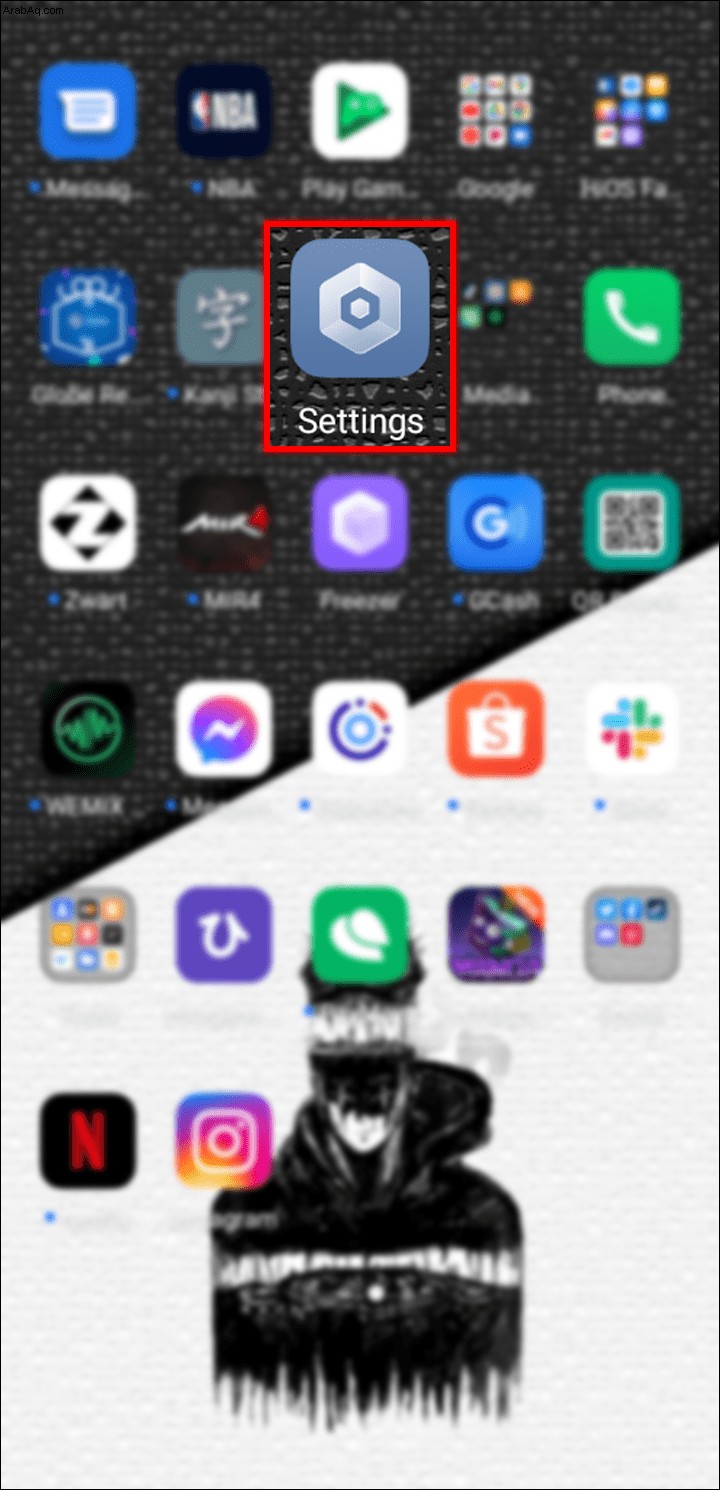
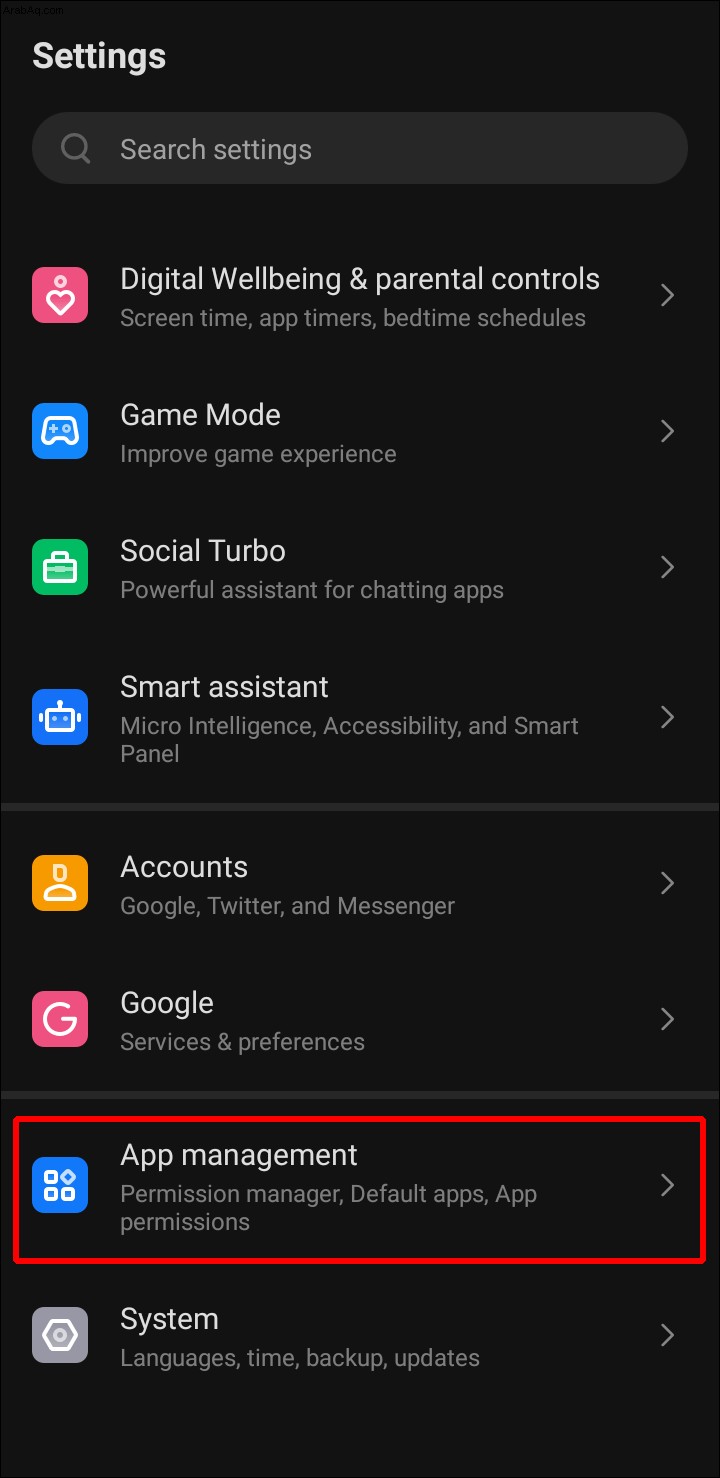
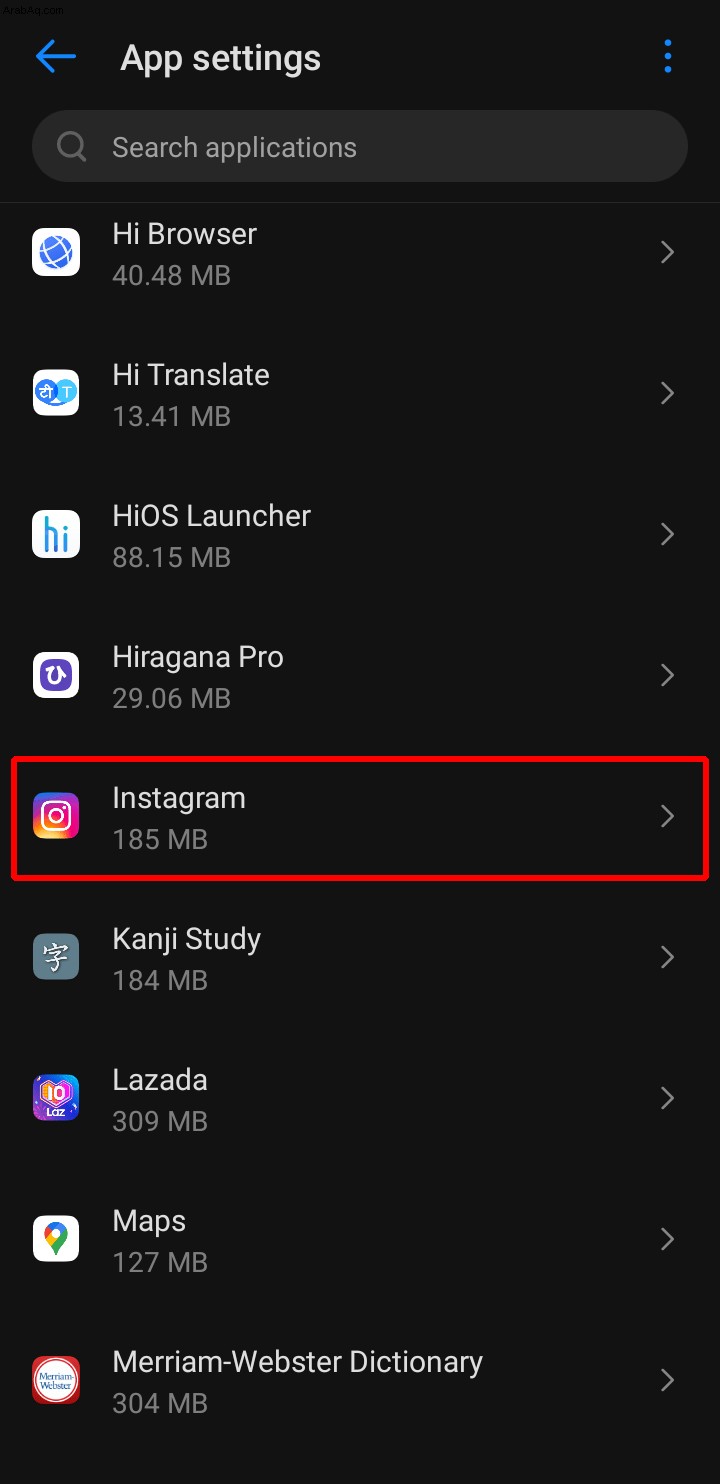
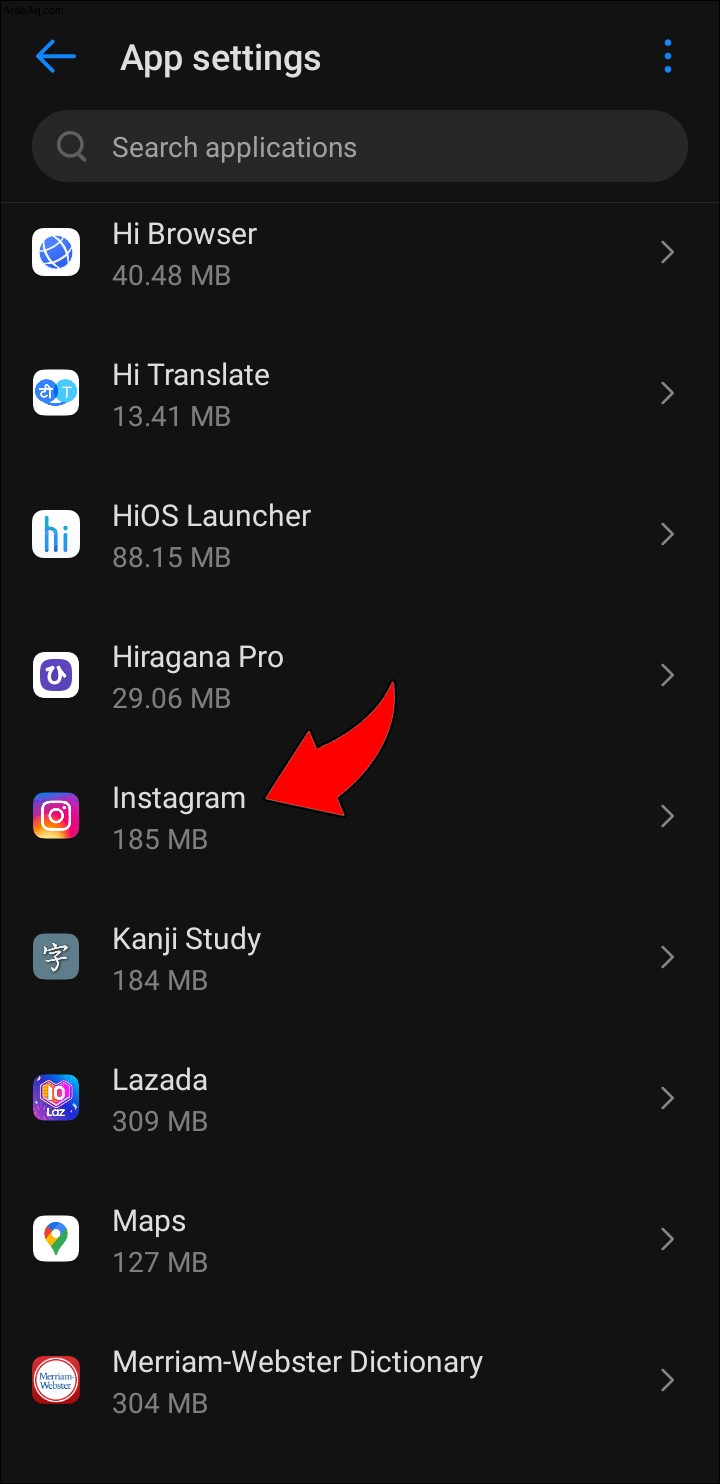
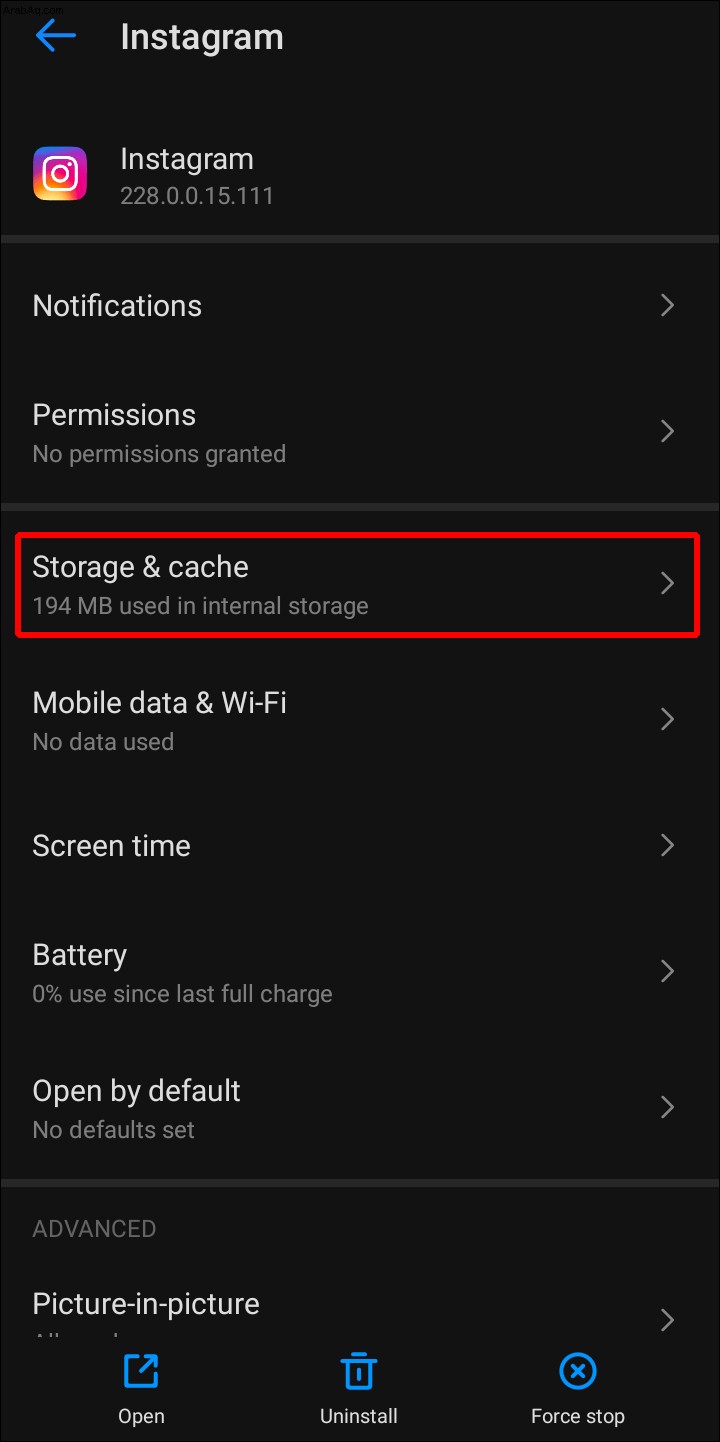
ضع في اعتبارك أنه ليس كل إصدار من Android هو نفسه ، لذلك من المحتمل أن تكون الخطوات مختلفة. على سبيل المثال ، يستخدم هاتف LG أو Huawei عمليات مختلفة قليلاً عن Samsung Galaxy.
لنظام iOS ، جرب هذه الخطوات:
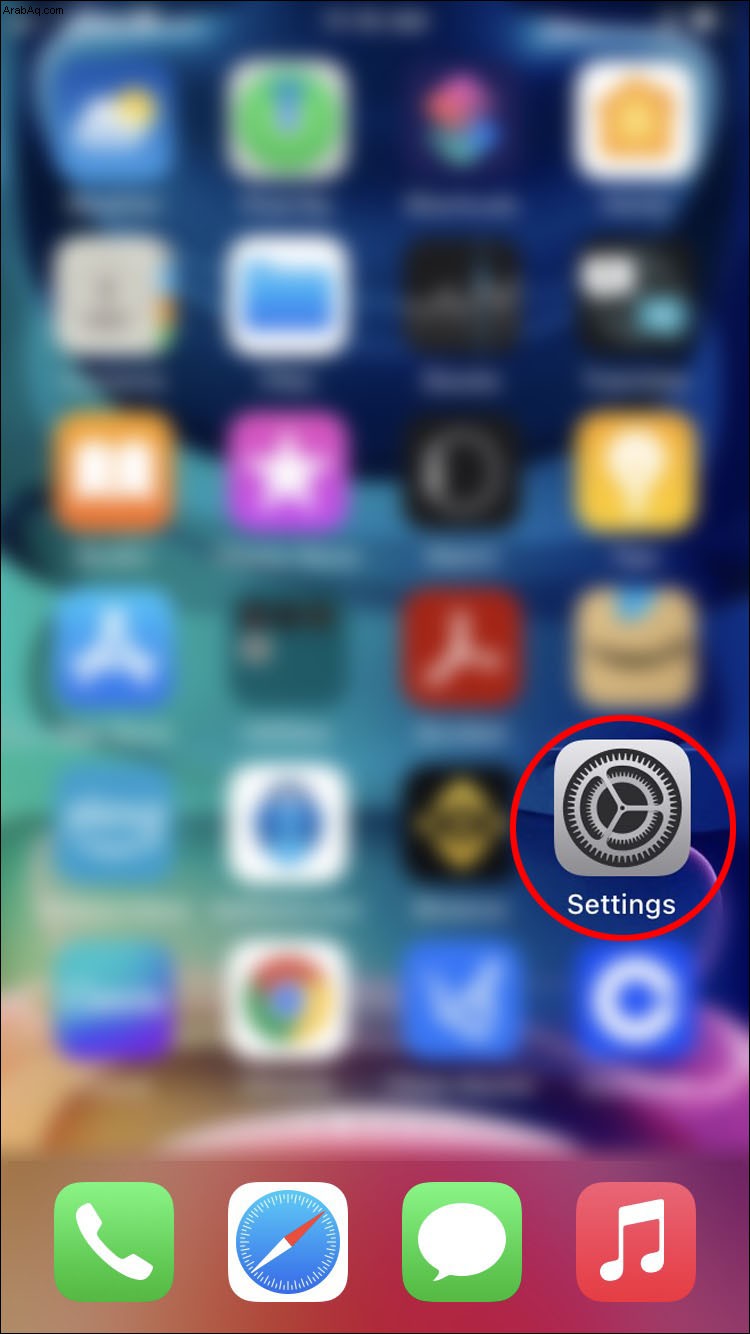
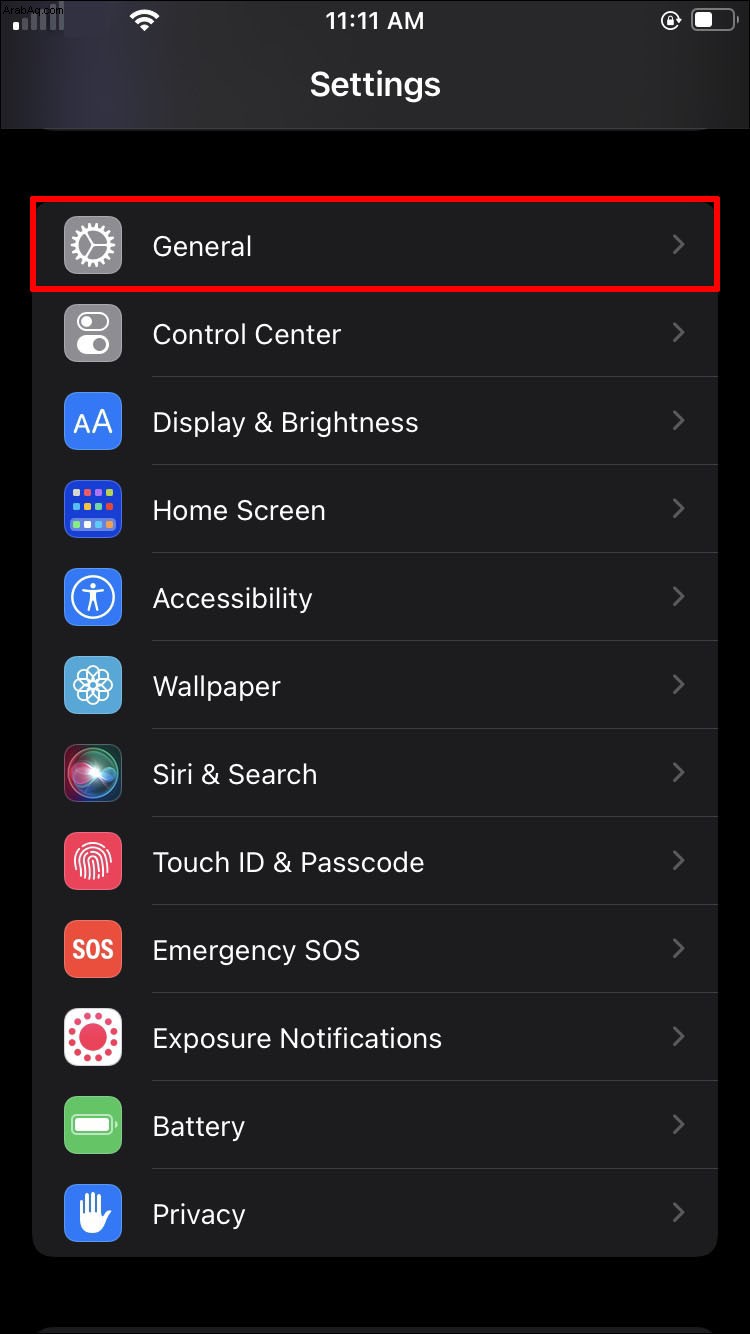

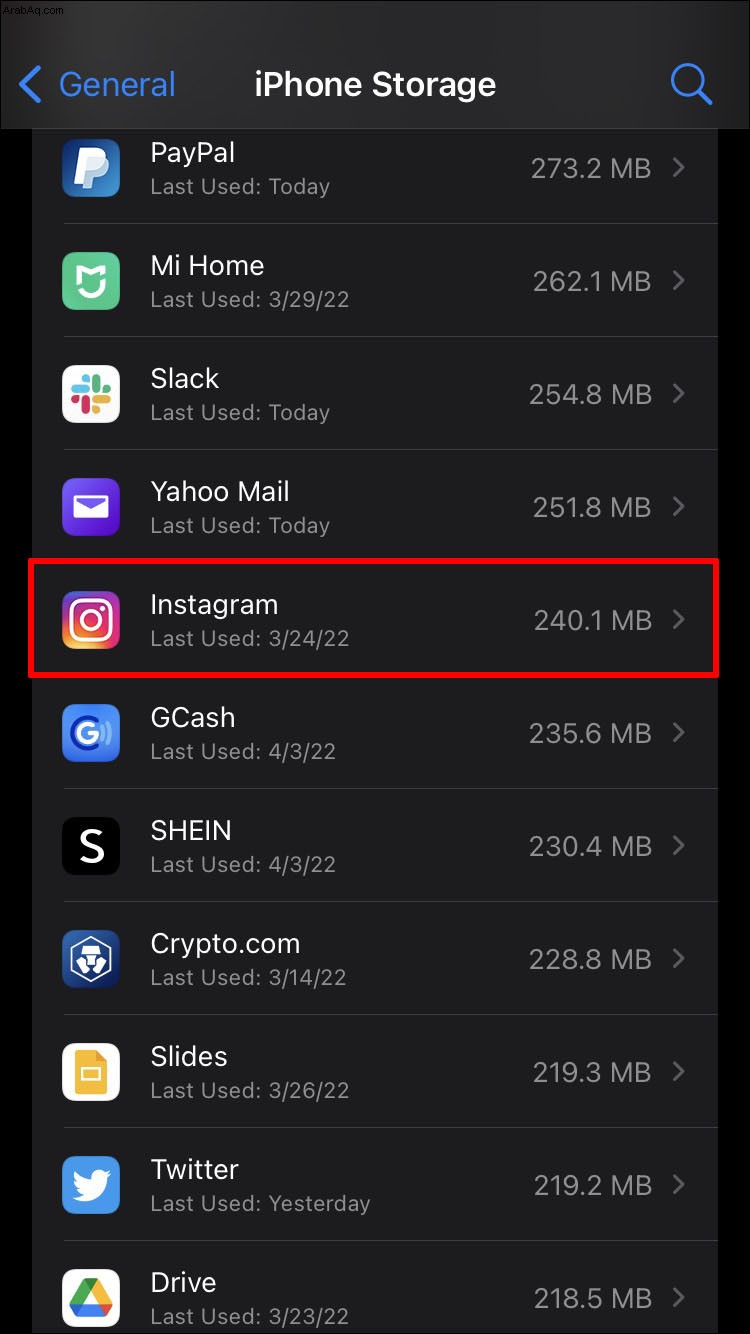
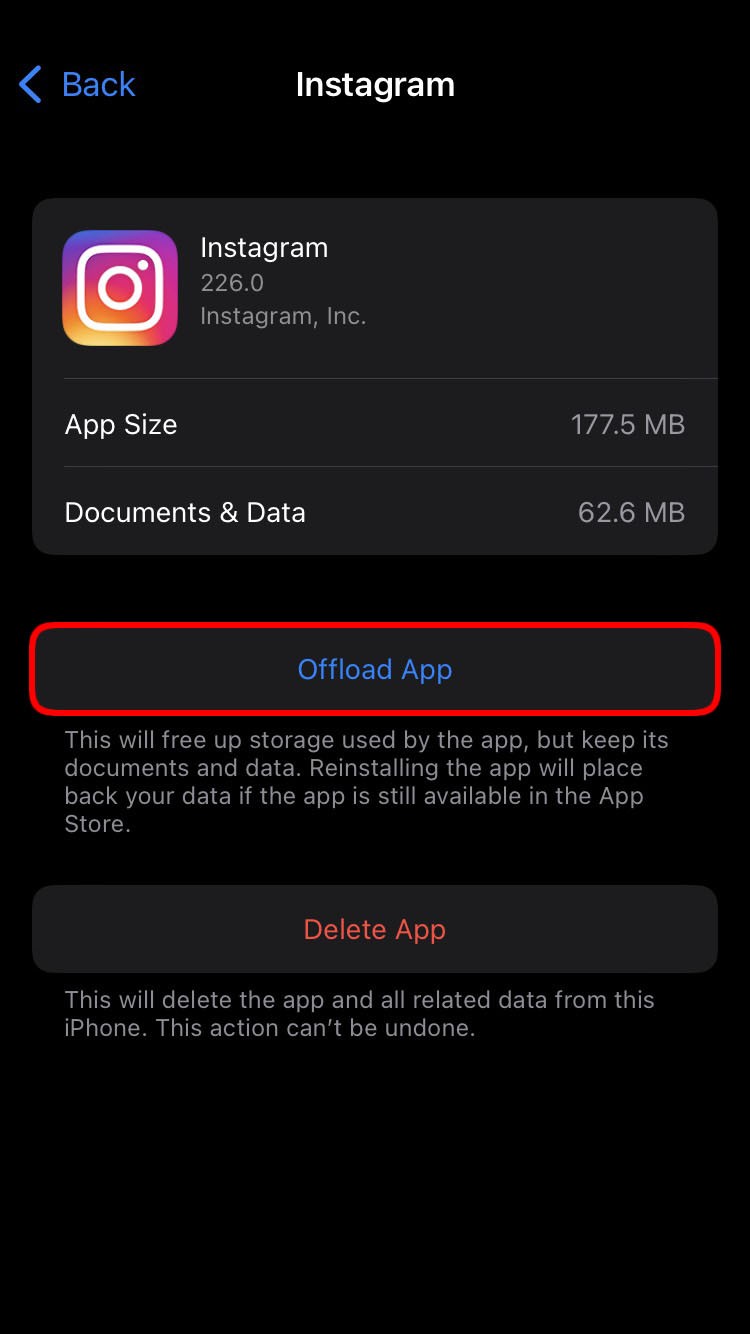
يؤدي مسح ذاكرة التخزين المؤقت أيضًا إلى إخلاء بعض المساحة على هاتفك ، لذلك نوصي بإجراء ذلك كثيرًا.
أسئلة شائعة إضافية
هل يمكنك حذف إشعارات Instagram؟
نعم ، يمكنك حذف إشعارات Instagram عن طريق إيقاف تشغيلها. في حين أنهم قد لا يزيلون العناصر الحالية على الفور ، يجب ألا ترى أيًا منهم يظهر بعد القيام بذلك.
إزالة الأخطاء المستمرة
إذا فشل كل شيء آخر ، يمكنك الإبلاغ عن المشكلة إلى دعم عملاء Instagram. لحسن الحظ ، تميل إعادة تثبيت التطبيق أو تحديثه إلى المساعدة في إزالة إشعارات الأخطاء الوهمية هذه. جرّب هذه الإصلاحات بشكل فردي قبل اللجوء إلى الاتصال بالدعم.
ما هي الطريقة التي عملت من أجلك؟ هل تعرف أي حيل أخرى عند التعامل مع هذا الخطأ؟ أخبرنا في قسم التعليقات أدناه.